advertisement
▼
Scroll to page 2
of 136
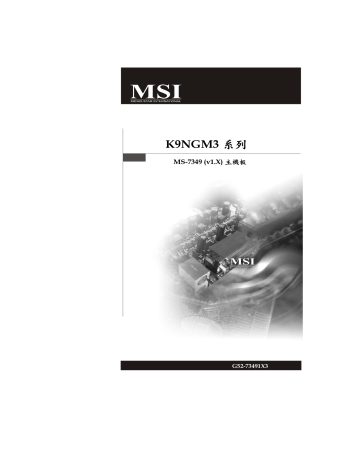
K9NGM3 系列 MS-7349 (v1.X) 主機板 G52-73491X3 i 版權聲明 本文件中的資料係微星科技的智慧財產。我們雖已盡最大的努力製作此文件, 但無法對內容的正確性,提供百分之百保證。由於我們的產品一直在更新中, 因此我們保留不告知變動的權利。 商標 本手冊所使用的所有商標,都是其各自物主的財產。 nVidia、nVidia Logo、DualNet、nForce 是 nVidia 公司的註冊商標。 AMD、Athlon TM 、Athlon XP、Thoroughbred TM 及Duron TM 是 AMD 公司的註 冊商標。 Intel ® 及 Pentium ® 是 Intel 公司的註冊商標。 PS/2 ® 及 OS/2 ® 是 IBM 公司的註冊商標。 Windows ® 95 /9 8/2 00 0 /NT/XP/Vi sta 是微軟公司的註冊商標。 Netware ® 是 Novell 的註冊商標。 A wa rd ® 是 Phoeni x 公司的註冊商標。 A M I ® 是 A M I 公司的註冊商標。 更新紀錄 版本 版本紀錄 ㈰期 v1.0 首次發行 2007年9月 技術支援 若系統發生問題,無法由使用手冊中取得解決方法,請與購買處或當地經銷 商聯絡,或嘗試以下方式以取得進一步資訊。 † 請至 MS I 首頁及 FA Q 網頁,取得技術指導、B IO S 更新、驅動程式更 新或其他相關的問題: http://taiwan.msi.com.tw/index.php?func=service † 請與我們的技術人員聯絡:http://support.msi.com.tw/?language=tw ii 安全守則 1. 請仔細閱讀安全守則。 2. 請保存本使用手冊供日後參考。 3. 請勿讓設備受潮。 4. 請將本設備放置在穩固的平面上安裝。 5. 外殼上的開口為通風之用,以保護設備不致過熱,請勿堵住開口。 6. 請確認電源的電壓,在將設備接上電源之前,請將電壓調整為1 1 0 / 22 0V。 7. 請將電源線放置於踩不到之處。電源線上勿放任何物品。 8. 在安裝任何外接卡或模組前,請先拔下電源線。 9. 請留意設備上所有的注意事項及警告。 10 . 勿 讓 液 體 進 入 開 口 , 以 免 造 成 損 壞 或 短 路 。 11 . 若 出 現 下 列 任 一 情 形 , 請 將 設 備 送 予 維 修 人 員 檢 查 : ● 電源線或插頭損壞 ● 液體滲入設備中 ● 設備受潮 ● 設備運作不正常,或無法依照使用手冊運作 ● 設備墜地並受損 ● 設備有可見的裂痕 12 . 勿將設備留置在無空調、儲存溫度超過6 0 ℃(1 4 0 ℉)的環境中,否則設 備可能受損。 注意:若電池安裝錯誤,可能會有爆炸的危險。僅能以相同 或製造商推薦的同類款式電池替換。 iii FCC-B 無線電頻率干擾聲明 本主機板經測試過並確認 符合F C C 法規第1 5 編B 類數 位裝置的限值。依此設 計,當本主機板於住宅家 中安裝使用時,能有效避 免有害物質的干擾。由於此設備會產生、使用及放射無線電頻率能量,若未 依據說明手冊安裝及使用,可能對無線通訊造成有害的干擾。然而,在特殊 的安裝情形下,干擾仍有產生的可能。您可由開關此設備來判定是否干擾無 線或電視的接收。並請您按照下列一或多種方法來矯正此干擾。 = = = = 重新調整接收天線的方向或位置 在設備及接收器間放置更多間隔物 將設備及接收器分別插到不同電路的插座上 請教經銷商或經驗豐富的技師 ㊟意1 未獲標準管制單位明確核可之變更或修改,會讓使用者喪失操作此設備的權 利。 ㊟意2 在可能的情況下,須使用防干擾的電纜與電源線以符合放射的標準。 VOIR LA NOTICE D'INSTALLATION AVANT DE RACCORDER AU RESEAU . 微星科技 MS-7349 本設備符合 FC C 法規第 1 5 編 B 類數位裝置限值,並符合以下規範: (1 ) 本 設 備 不 得 產 生 有 害 的 電 波 干 擾 。 (2 ) 本設 備須 承受 所 有可 能接 收 的電 波干 擾 ,包 含可 能 造成 非預 期 操作 的電 波 干 擾。 iv WEEE 聲明 v vi vii 目錄 版 權 聲 明 ............................................................... ii 商 標 .................................................................... ii 更 新 紀 錄 ............................................................... ii 技 術 支 援 ............................................................... ii 安 全 守 則 .............................................................. iii F C C- B 無線電頻 率干擾說 明 ............................................ iv WEEE 聲明 ............................................................. v 第㆒章 簡介 .......................................................... 1-1 主 機 板 規 格 ....................................................... 1-2 主 機 板 配 置 圖 .................................................... 1-4 配 件 ............................................................. 1-5 第㆓章 硬體安裝 ..................................................... 2-1 快 速 安 裝 指 南 .................................................... 2-2 中 央 處 理 器 ....................................................... 2-3 記 憶 體 ........................................................... 2-6 電 源 供 應 器 ....................................................... 2-8 背 板 ............................................................ 2-10 連 接 器 .......................................................... 2-12 跨 接 器 .......................................................... 2-20 卡 槽 ............................................................ 2-21 第㆔章 BIOS 設定 ..................................................... 3-1 進 入 設 定 ......................................................... 3-2 主 選 單 ........................................................... 3-4 標準 CMOS 功能 .................................................. 3-6 進階 BIOS 功能 ................................................... 3-8 整 合 型 週 邊 ...................................................... 3-11 電 源 管 理 設 定 ................................................... 3-13 PNP/PCI 設定 ................................................... 3-15 H/W Monitor .................................................... 3-17 Cell Menu ....................................................... 3-18 載 入 安 全 / 最 佳 預 設 值 ............................................ 3-22 設定 BIOS 密碼 .................................................. 3-23 viii 附錄 A: Realtek ALC888 音效 ........................................ A-1 安裝 Realtek HD 音效驅動程式 ................................... A-2 軟體設定 . . ..................................................... A-4 硬 體 設 定 ....................................................... A-19 附錄 B: nVidia RAID .............................................. B-1 簡 介 .............................................................. B-2 RAID 設定 ........................................................ B-3 安裝 nVidia RAID 工具程式 ........................................ B-9 RA ID 磁碟管理 ................................................. B-12 附錄 C: nV i dia 系統驅動程式 ...................................... C-1 安裝 nVi dia 系統驅動程式 ........................................ C-2 安裝 nVidia 工具程式 ............................................ C-5 附錄 D : Dual Core Center ............................................ D-1 開啟 Dual Core Center ............................................ D-2 主 選 單 .......................................................... D-3 D OT ( 動態超頻管理員) .......................................... D-5 時 脈 ............................................................. D-6 電 壓 ............................................................. D-7 風 扇 速 度 ........................................................ D-8 溫 度 ............................................................. D-9 使 用 者 自 訂 ..................................................... D-10 附錄 E : 使用 TV-Out 功能 ............................................. E-1 安裝 TV-Out 擋板 ................................................. E-2 連接 S-Video & HDTV 排線 ........................................ E-3 設 定 顯 示 螢 幕 ..................................................... E-5 ix x 簡介 第㆒章 簡介 感謝您購買 K9NGM3 系列(MS-73 49 v1 .X) A TX 主 機板。K 9 N G M 3 系列主機板係採用 n V i d i a ® M C P 6 8 P V 單晶片,以期提供系統最佳化效能。 K9NGM3 系列主機板,搭配新一代的 AMD ® Athlon 64 X2 / Athlon 64 & Sempron 處理器來設計,呈現 給您高效能及專業的桌上型電腦平台解決方案。 1-1 MS-734 9 主機板 主機板規格 支援㆗央處理器 - 支援 AM2 架構的 AMD® Athlon 64/64X2 & Sempron 處理器 (有關更多 CPU 的最新訊息,請至微星科技網站: http://global.msi.com.tw/index.php?func=cpuform) 支援 FSB - HyperTransportTM 支援速率達 1 GHz ( 每秒 2000MT ) 晶片組 - nVidia® MCP68PV 晶片 記憶體 -支援 DDR2 533/ 667/ 800 SDRAM (240 pin/ non-ECC) -支援 4 條 DDR2 DIMM (最高達 8 GB) ( 有關更多記憶體的最新訊息,請至微星科技網站: http://global.msi.com.tw/index.php?func=testreport ) LA N - Realtek® RTL8211BL 支援 Giga LAN 10/100/1000Mbps 高速乙太網 路 IEEE 1394 (選配) - 由 VIA VT 6308P 晶片整合 - 傳輸速率達每秒 400Mbps 音效 - 由 Realtek ALC888 晶片整合 - 最多支援 7.1 聲道音效輸出 - 與 Azalia 規格相容 IDE - 支援一個 IDE 埠 - 支援 Ultra DMA 66/100/133, PIO 及主控匯流排操作模式 SA TA - 四個 SATA 埠支援四個 SATA 裝置 - 支援資料傳輸率達每秒 300 MB RA ID - SATA 1-4 支援 RAID 0/1/ 0+1/5 或 JBOD 模式 TPM(選配) - 支援 TPM1.2 軟碟機 - 一個軟碟機埠 - 支援一部 360KB、720KB、1.2MB、1.44MB 及 2.88MB 規格的軟碟機 1-2 簡介 接頭 背板 - 一個 PS/2 滑鼠連接埠 - 一個 PS/2 鍵盤連接埠 - 一個 VGA 埠 - 一個 HDMI 埠(選配) - 一個 DVI-D 埠(選配) - 一個 IEEE 1394 埠(選配) - 四個 USB 2.0 連接埠 - 一個 LAN 接頭 - 六個音效接頭 內建接頭 - 三個 USB 2.0 接頭 - 一個 IEEE 1394 接頭(選配) - 一個機殼警告接頭 - 一個序列埠接頭 - 一個 S/PDIF-out 接頭 - 一個 TV-out 接頭(選配) - 一個前置音效接頭 - 一個 CD-in 接頭 卡槽 - 一個 PCI Express x 16 卡槽 - 一個 PCI Express x 1 卡槽 - 二個 PCI 卡槽,支援 3.3V/ 5V PCI 匯流排介面 尺寸 - Micro-ATX 規格 (24.4 公分 x 24.4 公分) 裝機孔 - 8 個裝機孔 1-3 MS-734 9 主機板 主機板配置圖 Top : mouse Bottom: keyboard JPW1 CPUFAN1 I/O Chip JCI1 DIMM1 DIMM2 DIMM3 DIMM4 JCOM1 HDMI Port (optional) FD D1 Top:VGA Port Bottom: D VI Port (optional) JTV1(optional) Top:1394 (optional) Bottom: U SB ports Top: LAN Jack Bottom: U SB ports LAN C hip VIA VT6308P ATX1 SYSFAN1 IDE1 T:Line-In M: Line-Out B: Mic T:RS-Out M:CS-Out B:SS-Out PCI _E2 PCI _E1 Nvidia MCP68PV SATA3 SATA4 PCI 1 SATA2 SATA1 JUSB3 Codec JAUD1 PCI 2 JCD1 SPD OUT1 (Opt ional) J1394_1 BATT + JFP2 JBAT1 K9NGM3 系列 (MS-7349 v1.X) Micro-ATX 主機板 1-4 JUSB1 JUSB2 JFP1 簡介 配件 MSI 主機板 MSI 驅動程式 / 公共程式光碟 ID E 裝置排線( 選配) 電源線 SATA 排線 後擋板 使用手冊 * 以上圖片僅供參考。配件會因選購的產品內容不同而有所差異。 1-5 MS-734 9 主機板 1-6 硬體安裝 第㆓章 硬體安裝 本章指導有關硬體安裝的相關訊息。進行安裝 時,請小心處理零組件,並遵守安裝步驟。若不 慎以錯誤方向來安裝部份零組件的話,可能會造 成該零組件無法正常運作。 請在安裝電腦零組件時,使用接地腕帶。靜電可 能會使零組件受損。 2-1 MS-734 9 主機板 快速安裝指南 CPU, p.2-3 CPUFAN1, p.2-14 JCOM1, p.2-16 JTV1, p.2-19 DDR2 DIMMs, p.2-6 JPW1, JCI1, p.2-14 p.2-8 FDD1, p.2-12 Back Panel I/O, p.2-10 ATX1, p.2-8 SYSFAN1, p.2-14 IDE1, p.2-12 PCI Express slots, p.2-21 SATA1~4, p.2-13 PCI Slots, p.2-21 JUSB1~3, p.2-16 JFP1, p.2-18 JBAT1, p.2-20 JCD1, p.2-14 JAUD1, p.2-15 J1394_1, p.2-17 SPDOUT1, p.2-17 2-2 JFP2, p.2-18 硬體安裝 ㆗央處理器 主機板使用 AM2 架構的 CPU 插槽,支援 AMD ® Athlon64 / 64X2 & Sempron 系列處理 器。在安 裝 C P U 時,請確認附㈲ 散熱風扇 以免 C P U 過熱。若無散熱 風扇,請向經銷商洽購。並在開機前,先將風扇正確地安裝在主機板上。 有關更多C P U 的最新訊息,請至微星科技網站: http://global.msi.com.tw/index.php?func=cpuform ㊟意事㊠ ㊟意事㊠ 溫度過高 溫度過高,會嚴重損壞 CPU 以及系統。請確保散熱風扇正常運作,避免 CPU 過熱。請於 CPU 與散熱器間均勻塗抹散熱膏或貼上耐溫膠帶,以加強散熱。 更換CP U 更換 CPU 時,應先關掉 ATX 電源開關,或拔掉電源線,以免損壞 CPU 。 超頻使用 任何在非本產品規格建議下的操作,我們不保證其造成的損壞及操作時的風 險。 2-3 MS-734 9 主機板 安裝 AMD Socket AM2 架構的㆗央處理器 1 . 請先 把電 源關 閉 ,電 源線 拔掉 後,再行安裝中央處理器。 Open Lever Sliding Plate 90 degree 2. 將側 邊的 拉桿 從插 槽拉 起, 再 將拉桿上拉至 9 0 度角。 3 . 找出 CPU 上的標記/切角( 如 圖) 。 CPU 的安裝,僅能以一 正確方向插入。 Gold arrow Correct CP U placement 4. 若中 央處 理器 安裝 無誤 ,插 梢 應能完全地進入 Socket 內,且 看不到插梢。請注意,不正確 地安裝中央處理器,可能會造 成主機板永久毀損。 Gold arrow O Incorrect CPU placement Gold arrow 5. 壓下 拉捍 完成 安裝 。在 壓下 拉 捍時,中央處理器可能會移 動,請緊按住中央處理器上 方,確定中央處理器 Socket 的 拉捍,完全地插入 Socket 內。 2-4 Press down the CPU Close Lever 硬體安裝 安裝 AMD Socket AM2 CPU 散熱風扇 在安裝 C P U 時,請確認附 ㈲散熱風 扇,以防 止 C P U 過熱。若無散熱風 扇,請 向經銷商洽購。並在開機前將風扇正確地安裝於主機板上。 ㊟意事㊠ 本節主機板圖片,僅供 AMD Socket AM2 規格的中央處理器,安裝散熱風扇 參考用。該圖示可能會與您購置的主機板外觀有所差異。 1. 將 風 扇 放 置 在 風 扇 底 座 上 。 先將扣具的一端扣上。 2 . 再將 扣 具 的 另 一端 扣 上 , 讓 使風 扇底座,緊密地固定在主機板 上。找到固定桿,並將其拉起。 . 固定桿 3. 將 固 定 桿 壓 下 。 4. 將 C P U 風 扇 線 接 到 主 機 板 上 的 CPU 風扇接頭。 2-5 MS-734 9 主機板 記憶體 主機板上的 D I M M ( 雙面記憶體) 的卡槽 ,是用 來裝記 憶體模 組。 有關更多記憶體的最新訊息,請至微星科技網站: http://global.msi.com.tw/index.php?func=testreport DDR2 240-pin, 1.8V 56x2=112 pin 64x2=128 pin 雙通道記憶體通則 雙通道模式下,記憶體模組可用二條匯流排同時傳送及接收資料。開啟雙通 道模式可加強系統效能。有關雙通道模式下分配通則,請參考如下圖示。 1 DIMM1 DIMM2 DIMM3 DIMM4 2 DIMM1 DIMM2 DIMM3 DIMM4 3 DIMM1 DIMM2 DIMM3 DIMM4 已安裝 未安裝 2-6 硬體安裝 安裝記憶體模組 1 . 記憶體模組上只有一個凹槽。模組僅能以一個方向安裝。 2 . 將記 憶體 模組 垂直 插入 D I M M 卡槽 。請 確定 凹槽 的方 向 正確 ,直 到記 憶體 模組上的金手指,牢固地插入卡槽內。 ㊟意事㊠ 若已正確將記憶體模組插入卡槽的話,應看不見金手指。 3 . 記憶體卡槽兩側的塑膠卡榫會自動卡上。 凸起裝置 V 型凹槽 ㊟意事㊠ - D D R2 記憶體模組,無法與 D DR 互換,且無法與 DD R 向下相容。因此請在 D DR2 卡槽內,插入安裝 D DR2 記憶體模組;在 DD R 卡槽內則插入 D DR 記 憶體模組。 - 要使用雙通道模式,請確認已於不同通道的記憶體卡槽,安裝相同容量及型 式的記憶體。 - 請先將記憶體插入 D I M M 1 卡槽,以確保系統正常開機。 - 因南橋配置的緣故,在每個 DIMM 模組安裝 1GB 記憶體模組時,系統僅能偵 測到 3+GB 的容量 ( 而非 4GB 整) 。 2-7 MS-734 9 主機板 電源供應器 ATX 24-Pin 電源連接器:ATX1 pin 13 本連接器用來接 ATX 24 -pi n 電源供應器。連接A TX 2 4-pi n 電 源時,請確認電源連接器插入的方向正確,且腳位是對準 的,再將電源連接器緊密地壓入連接器內。 您亦可使用 A TX 20-pin 電源,安裝 A TX 20-pin 電源時,請 確認電源插頭插入腳位對準 pi n 1 及 pin 1 3 (如右圖所示),本 連接器 pin 1 1、12 、23 及 pin 24 均有防呆設計。 腳位定義 12 24 ATX1 1 13 腳位 訊 號 腳位 訊 號 1 2 +3.3V +3.3V. 13 14 +3.3V -12V 3 4 GND +5V 15 16 GND PS-ON# 5 6 GND +5V 17 18 GND GND 7 8 GND PWR OK 19 20 GND Res 9 10 5VSB +12V 21 22 +5V +5V 11 +12V 12 +3.3V 23 24 +5V GND ATX 12V 電源連接器:JPW1 1 2 V 的電源連接器 J P W 1 ,是供電給中央處理器使用。 腳位 定義 4 3 JPW1 2 腳位 訊 號 1 1 GND 2 3 GND 12V 4 12V ㊟意事㊠ 1. 上述二個連接器是連接到 A TX 電源供應器,以確保主機板穩定運作。 2. 建議使用 350 瓦 (或以上) 電源,有助系統穩定性。 2-8 pin 12 硬體安裝 關於電源的㊟意事㊠ 由於 nForce 晶片對靜電 (ESD, Electrosta tic Discharge) 非常敏感,因此產生靜 電干擾的情況,通常發生 於使用者在 S5 ( 電源關閉狀態) 時,卸下記憶體模組, 且在重新安裝記憶體模組時,電源線仍然連接。因為電源連接器的某些針腳, 對靜電十分敏感,因此這類插拔記憶體模組的動作,可能會造成晶片組系統無 法開機。請遵照下列說明,以避免此類情況發生。 若是首次安裝記憶體或在升級系統之前,請記得拔下電源線的插頭,或拔下電 源連 接器 。 拔掉 電源 線 拔㆘電源連接器 拔㆘電源連接器 2-9 MS-734 9 主機板 背板 滑鼠 VGA 埠 1394 埠 ( 選配) LAN 音效 輸入 RS-輸出 音效 輸出 CS-輸出 鍵盤 HDMI 埠 ( 選配) DVI-D 埠 ( 選配) USB 埠 麥 克 風 SS-輸出 滑鼠/ 鍵盤 標準 P S/ 2 ® 滑鼠/ 鍵盤的 D IN 連接器,可接 P S/ 2 ® 滑鼠/ 鍵盤。 VGA 埠 D B1 5 - pi n 的母接頭為接顯示器使用。 HDMI 埠( 選配) 即高 清 晰 度多 媒 體 介 面( H D M I ) ,是 一 種 全 數 位化 影 像/ 聲音 傳 輸 介面 , 可 以 傳送 無 壓 縮 的 音 頻 信 號 及視 頻 信 號 。H D M I 支援 任 何 電 視 與 電 腦 影 像 格 式, 包括標準、加強,或高清晰度視頻畫面,以及多聲道數位音頻。 ㊟意事㊠ 要使用 HDMI-out 功能前,請先確認 HDMI 連接埠已於開機前插入。 DVI-D 埠( 選配) D V I-D (數位影像介面- 數位)連接埠,是用來連接 L CD 螢幕。D V I- D 連接 埠可提供 電腦與 螢幕間 的高速 數位通 訊。只 要將 L CD 螢幕的排 線,接到D V I D 連接 埠 上 , 並確 定 另 一 端, 已 接 到 螢 幕即 可( 若需 更 多 訊 息 , 請 參閱 螢 幕 使 用手冊) 。 2-10 硬體安裝 LAN (RJ-45) 埠 標準R J - 4 5 插座,可連上區域網路。 您可直接將網路線接到連接器上。 LED 顏色 左 橘 綠 右 橘 運作指示燈 LED 狀態 說明 Off LAN 連線未建立 On (穩定狀態) LAN 連線已建立 On (發亮且跳動中) 電腦正連接到另一台電腦 Off On On 資料傳輸速率為每秒10 Mbit 資料傳輸速率為每秒100 Mbit 資料傳輸速率為每秒1000 Mbit 連線指示燈 139 4 埠( 選配) 位於背板的 I EE E1 3 9 4 埠,可連接 I EE E1 3 9 4 裝置。 USB 埠 O H C I ( 開放 式 主控 制 器 介面) 的通 用 序 列匯 流 排 ,可 用 來 連接 : 鍵 盤、 滑 鼠 或其它與 U S B 相容的設備。 音訊埠 音訊連接器是供音訊裝置使用。可由音訊接頭的顏色來區分不同音效。 音效輸入( 藍) - 音效輸入,是供外接C D 播放機,錄音機或其他音效裝 置。 音效輸出( 綠) - 音 效 輸 出 是 接 喇 叭 或 耳 機 。 麥克風( 粉紅) - 本 連 接 器 是 接 麥 克 風 使 用 。 RS- 輸出( 黑) 在 4 / 5 . 1 / 7 . 1 聲道模式的後置環繞音效輸出 CS- 輸出( 橘) 在 5 . 1 / 7 . 1 聲道模式的中置/ 重低音輸出 SS- 輸出( 灰) 在 7 . 1 聲道模式的側置環繞音效輸出 2-11 MS-734 9 主機板 連接器 軟碟機連接器:FDD1 本主機板提供標準的軟碟機連接器,可連接 3 6 0 KB 、7 2 0 KB 、1 . 2 M B 、1 . 4 4 M B 及 2 . 8 8 MB 等類型的軟碟機。 FDD1 IDE 連接器:IDE1 本連接器 可接硬碟 、光碟機 及其他 I D E 裝置。 IDE1 IDE1 ㊟意事㊠ 若在同一條排線上安裝兩組硬碟,須依硬碟的跨接器(Jumper),將硬碟分別 指定到主要/ 次要模式。請參考硬碟廠商提供之文件來設定硬碟。 2-12 硬體安裝 Serial ATA 連接器:SATA 1/ SATA2/ SATA3/ SATA4 本連接器為高速的 Seria l A TA 介面連接埠 , 連接器可各接一組 Seria l A TA 硬 碟裝置。 SATA4 SATA1 SATA3 SATA2 ㊟意事㊠ 請勿摺疊 S e r i a l A T A 排線超過 9 0 度,以免傳輸資料時產生錯誤。 2-13 MS-734 9 主機板 風扇電源連接器:CPUFAN1, SYSFAN1 SENSOR +1 2V GND +12V GND Control SENSOR 風扇 電 源 連 接 器, 是 以 + 1 2 V 的電 壓 供 電 給 風扇 的 連 接 器 。 在將 電 線 接 到 連接 器時,請切記紅線是正極,務必要連接到 +1 2 V ; 而黑線是接地線,須連接到 G ND 。若主機板上,內建有系統硬體監控器晶片組,您須使用具速度感應器設 計之 風扇 , 方能 使 用 C P U 風扇 控制 功 能。 CPUFAN1 SYSFAN1 ㊟意事㊠ 1 . 請上處理器之官方網站參考建議之 CPU 風扇,或洽詢經銷商選擇合適的 CPU 散熱風扇。 2 . CPUFAN1 可使用 3 個或 4 個針角的風扇。 3 . CPUFAN1 支援風扇控制功能。請安裝 Dual Core Center 工具程式,根據 CPU 的實際溫度,來控制 CPU 散熱風扇的速度。 機殼開啟警告開關連接器:JCI1 本連 接 器 是連 接 到 一個 2 - p i n 的機 殼 開 關。 當 機 殼被 打 開 時, 此 開 關會 短 路 , 系統便會記錄此狀態,並在螢幕上顯示警告訊息。如要清除此警告訊息,您 須進入 B I O S 設定程式 中來清 除本紀 錄。 GND CINTRU 2 1 JCI1 CD-In 連接器:JCD1 本連接器是供外接音效輸入。 JCD1 R L GND 2-14 硬體安裝 面板音效連接器:JAUD1 面板 音 效 連接 器 , 可連 接 到 面板 音 效 ,其 規 格 符合 I n t e l ® 面板 輸入 / 輸出 設 計 指南。 2 1 10 9 JAUD1 HD 音效腳位定義 腳位 訊 號 說 1 MIC_L Microphone - Left channel 明 2 3 GND MIC_R Ground Microphone - Right channel 4 PRESENCE# Active low signal-signals BIOS that a High Definition Audio dongle is connected to the analog header. PRESENCE# = 0 when a 5 LINE out_R High Definition Audio dongle is connected Analog Port - Right channel 6 7 MIC_JD Front_JD Jack detection return from front panel microphone JACK1 Jack detection sense line from the High Definition Audio CODEC 8 NC jack detection resistor network No control 9 10 LINE out_L LINEout_JD Analog Port - Left channel Jack detection return from front panel JACK2 腳位 訊 號 說 1 2 MIC GND Microphone input signal Ground 3 4 MIC_PWR NC Microphone power No Control 5 6 LINE out_R NC Right channel audio signal to front panel No Control 7 8 NC Key No Control No pin 9 10 LINE out_L NC Left channel audio signal to front panel No Control AC’97 音效腳位定義 明 2-15 MS-734 9 主機板 面板 USB 連接器:JUSB1/ JUSB2/ JUSB3 本連接器規格符合 Int el ® 前面板輸入/輸出設計指南,適用於高速 U SB 介 面,例如:U S B 硬碟、 數位 相機 、M P 3 播放器 、㊞表 機、數 據機 等相關 週邊 裝置。 腳位定義 1 2 9 10 JUSB1/2/3 腳位 訊 號 腳位 訊 號 1 VCC 2 VCC 3 USB0- 4 USB1- 5 USB0+ 6 USB1+ 7 GND 8 GND 9 Key (no pin) 10 USBOC USB 2.0 擋板 ( 選配) ㊟意事㊠ 請注意 VCC 及 GND 的針腳位置須正確地連接,以免造成損壞。 序列埠連接器:JCOM1 本連接器是傳送/ 接收 1 6 位元組 FIFOs 的 1 6 5 5 0 A 高速通信埠。您可直接接上 序列裝置。 腳位 定義 9 21 JCOM1 2-16 腳位 訊號 說明 1 2 3 4 5 6 7 8 9 DCD SIN SOUT DTR GND DSR RTS CTS RI Data Carry Detect Serial In or Receive Data Serial Out or Transmit Data Data Terminal Ready) Ground Data Set Ready Request To Send Clear To Send Ring Indicate 硬體安裝 S/PDIF-Out 連接器:SPDOUT1(選配) 本連接器可接到 S/PDIF (Sony & Philips Digital Interconnect Format) 介面,來 傳輸數位音效到 HD M I 顯卡。 SPDIF-out SPDOUT1 VCC GND IEEE 1394 連接器: J1394_1 (選配) 主機板提供 IE EE 1 3 9 4 接頭,可透過外接擋板( 選配) ,來使用 IE EE 1 3 9 4 連接 埠。 腳位定義 10 9 2 1 J1394_1 腳位 訊 號 腳位 訊 號 1 TPA+ 2 TPA- 3 Ground 4 Ground 5 TPB+ 6 TPB- 7 Cable power 8 Cable power 9 Key (no pin) 10 Ground IEEE1394 擋板( 選配) 2-17 MS-734 9 主機板 面板連接器:JFP1, JFP2 主機 板提 供 兩個 面板 連 接器 , 連接 到面 板 開關 及 L E D 指示 燈。J F P 1 的規 格符 合 Intel ® 面板 I/O 連接設計指南。 Power Power LED Switch - + JFP1 2 1 10 9 + - - + HDD Reset LED Switch JFP1 腳位定義 腳位 訊 號 說 1 2 HD_LED + FP PWR/SLP Hard disk LED pull-up MSG LED pull-up 3 4 HD_LED FP PWR/SLP Hard disk active LED MSG LED pull-up 5 6 RST_SW PWR_SW + Reset Switch low reference pull-down to GND Power Switch high reference pull-up 7 8 RST_SW + PWR_SW - Reset Switch high reference pull-up Power Switch low reference pull-down to GND 9 RSVD_DNU Reserved. Do not use. JFP2 明 Speaker + + 2 1 8 7 Power LED JFP2 腳位定義 2-18 腳位 訊 號 說 1 GND Ground 明 2 3 SPKSLED SpeakerSuspend LED 4 5 BUZ+ PLED Buzzer+ Power LED 6 7 BUZNC BuzzerNo connection 8 SPK+ Speaker+ 硬體安裝 TV-Out 連接器:JTV1 (選配) 主機板提供一 TV -o u t 接頭,可 接到 TV -o u t 擋板。該擋板有二 種規格連接器: 分別是 S - V i d e o 端子及 R C A 複合端 子。請 選擇 適合的 輸出端 子接 到電視 ,即 可在電 視螢幕 顯示 P C 上的訊 息。 腳位 定義 1 3 5 2 4 JTV1 腳位 訊號 腳位 訊號 1 GND 2 COMP 3 Y OUT 4 GND 5 C OUT TV-Out 擋板( 選配) 接到 JTV1 TV-Out 接頭 (RCA 複合端子 ) TV-Out 接頭 (S-Video 端子 ) ㊟意事㊠ 1. 請注意 TV-out 擋板僅能連接到一台電視。請選擇 RCA 複合端子或 SVi deo 端子其一連接。請勿將本擋板同時接到二台電視,可能會導致電視 機損壞。 2 . TV-out 功能無法與內建 D-Sub out 功能共用。 2-19 MS-734 9 主機板 跨接器 清除 CMOS 跨接器:JBAT1 主機板上有個內建的 CMOS RA M,是利用外接電池,來保存系統設定。CM OS R AM 可讓系統在每次開機時,自動開啟作業系統。清除系統設定,請使用 JBA T1 跨接器。 1 3 1 3 1 JBAT1 保留 設定 清除 設定 ㊟意事㊠ 系統關閉時,請將 2-3 腳位短路,以清除 CMOS 資料,然後再回到 1-2 腳位 短路的狀態。請避免在系統開機的狀態下,進行 CMOS 資料清除,否則可能 導致主機板受損。 2-20 硬體安裝 卡槽 PCI Express 卡槽 PCI PCI PCI PCI PCI Express Express Express Express Express 卡槽支援 PCI Express 介面擴充卡。 x 16 支援高達每秒 4.0 GB 傳輸速率。 x 8 支援高達每秒 2.0 GB 傳輸速率。 x 4 支援高達每秒 1.0 GB 傳輸速率。 x 1 支援高達每秒 25 0 MB 傳輸速率。 PCI Express x16 卡槽 PCI Express x1 卡槽 PCI (Peripheral Component Interconnect) 卡槽 本卡槽可支援網卡 、 S C SI 卡 、 U SB 卡及其它與 P CI 規格相容的各類 擴充卡。 32-bit PCI 卡槽 ㊟意事㊠ 在安裝或移除擴充卡時,請先確認電源已拔除。另外,請詳讀擴充卡的使用 說明,確認在使用擴充卡時所需變更如跨接器、開關或 BIOS 設定等硬軟體 設定。 PCI 的㆗斷要求 IRQ 是中斷要求 (Interrupt request) 的英文縮寫,是個可讓裝置傳送中斷訊號 至微處理器的硬體線路。PCI 的 IRQ 腳位,通常都連接到 PC I 匯流排的腳位, 如下表所示: Order 1 Order 2 Order 3 Order 4 PCI Slot 1 INT W# INT X# INT Y# INT Z# PCI Slot 2 INT X# INT Y# INT Z# INT W# 2-21 MS-734 9 主機板 2-22 BIOS 設定 第㆔章 BIOS 設定 本章節提供關於 B I O S 設定程式的資訊,讓您將系 統效能最佳化。如有下列狀況,請執行此 B I O S 設 定程式: ² 系統開機時出現錯誤訊息,並要求執行 B I O S 定程式。 ² 使用者欲改變 B I O S 設 預設值,另作個人化設定。 3-1 MS-734 9 主機板 進入設定 開機後 ,系統 就會 開始 P O S T ( 開機自 我測 試) 程序。 當下列 訊息 出現在 螢幕上 時, 請 按 下< D E L > 鍵 進 入 設 定 程 式 。 Press DEL to enter SETUP 若以上訊息在您反應前就已消失,而您仍需進入設定時,請重新開機,或按下 RESET 按鈕。亦可同時按下 <Ctrl >、<A lt> 及 <Delete> 鍵來重新開機。 ㊟意事㊠ 1 . 為得到最佳效能,我們會持續更新 BIOS 的內容和項目。 因此,本章所描 述的內容,可能和實際主機板上的所見的 BIOS 內容有所出入。本章中所提 及的設定項目僅供參考。 2 . 開機後,進入 BIOS 設定,會在第一行顯示如下訊息: A7349NMS V1.0 052007 第一個字元 ........... A 表示此程式是由 AMI® 公司設計; W 為 AWARD ® 公司設計; P 為 PHOENIX® 公司設計 第二~五字元 ......... 表本主機板型號 第六字元 ............... I 表示 Intel 晶片; N 表 nVidia 晶片; V 是 VIA 晶片 第七~八字元 ......... MS 表示一般客戶 V1.0 .......................... 表 BIOS 版本 0 5 20 0 7 .................... 表 BIOS 發行日期 3-2 BIOS 設定 控制鍵 < ↑> 移到上一項 < ↓> 移到下一項 < ←> 移到左選項 < →> 移到右選項 <Enter> 選取該項目 <Esc> 跳至 E x i t <+/PU> 增加或改變數值 功能選單,或從子選單回到主選單 <-/PD> 減少或改變數值 <F6> 載入最佳預設值 <F8> 載入安全預設值 <F10> 儲存所有C M O S 變更並離開 操作說明 在進入設定程式後,首先出現主選單。 主選單 主選 單顯 示 B I O S 支援 的設 定類 別。 請 使用 方向 鍵( ↑↓) 來選 擇項 目。 螢幕 下 方會顯示反白設定功能的線上說明。 子選單 看到如右圖的指標出現,表示仍有相關設定的子 選單於其下可供選擇。 請使用上 ↑下↓ 箭頭來選 取欄位 ,並按< E n t e r > , 叫出該子選單。然後用控制鍵,於子選單中輸入 數值 及移 動 欄位 。 若您 想 回到 主 目錄 , 只需 按 下< E s c > 即可。 ㆒般求助 <F1> B I O S 設定程 式提 供一 般求 助的 畫面, 你可 於任 何選 單中 ,按 下< F 1 > 叫出。求 助畫 面 會 列 出 反 白 欄 位 的 可 用 選 項 及 按 鍵 , 供 您 選 擇 。 按< E s c > ,即 可 跳 出求 助視窗。 3-3 MS-734 9 主機板 主選單 Standard CMOS Features(標準 CMOS 功能) 本選單設定基本的系統組態,例如時間、日期等。 Advanced BIOS Features(進階 BIOS 功能) 本選單 設定 A M I ® 特殊 的進 階功 能選 項。 Integra te d Periphe ra ls (整合型週邊) 本選單設定整合型週邊裝置。 Powe r Ma na gement Se tup(電源管理設定) 本選單設定電源管理。 PnP/PCI Configurations(PNP/PCI 設定) 若系統支援 P n P /P C I ,就會出現本項。 H/W Monitor 本選單可顯示電腦的現狀。 Cell Menu 使用本選單設定 C P U 3-4 的頻率/ 電壓以及超頻的使用。 BIOS 設定 Loa d Fa il-Sa fe De faults(載入安全預設值) 使用 此 選單 載 入 B I O S 的安 全 預設 值 , 以獲 得 穩 定的 系 統 效能 。 Load Optimize d Defa ults(載入最佳預設值) 使用 本 選 單載 入 B I O S 的最 佳 預 設 值, 以 獲 得 最 理想 的 系 統 效 能。 BIOS Setting Password(設定 BIOS 密碼) 使用本選單設定 BI OS 密碼。 Save & Exit Setup(儲存並離開設定) 將變 更儲 存 到 C M O S ,並 離開 設 定。 Ex it Without Saving(離開但不儲存) 放棄所有變更,並離開設定。 3-5 MS-734 9 主機板 標準 CMOS 功能 在標準 C M O S 功能選 單中, 涵蓋 數個基 本設 定項目 。請利 用方 向鍵, 將您 要變 更的項目反白,再以 < +> 或 <- > ,來變更每個項目的設定值。 Date (MM:DD:YY)(㈰期- ㈰: ㈪: 年) 本項可將系統設定成您所希望的日期( 通常為目前的日期) 。格式為< 星期> 、 < 月> 、< 日> 、< 年> 。 [day] 從星 期日 到星 期六 ,由 B I O S 判斷 (唯 讀格 式) [month] 一月到十二月 [da te ] 利用數字鍵輸入 1 至 3 1 的日期 [ye ar] 可自行設定年份 Time (HH:MM:SS)(時間- 時: 分: 秒) 此 項 可 將 系 統 設 為 您 想 設 的 時 間 ( 通常 為 目 前 的 時 間) 。 格 式 為 < 時> 、 < 分> 、 < 秒> 。 IDE Primary Master/ Slave & Serial-ATA 1~4 按下< E n t e r > 鍵, 即 可進 入 子 選單 , 並出 現 如 下頁 畫 面。 Device( 裝置) 本項顯示已接到 I D E / S A TA 裝置的訊息。 3-6 BIOS 設定 LBA/Large Mode ( LBA/Large 模式) 本 項 用 以 開 啟 或 關 閉 L B A 模式( 邏輯 區 塊 定 址 模 式 , 硬 碟 中 邏 輯 區 塊 的 大 小) 。若裝置支援該功能,請設為自動; 反之,請設為關閉。 DMA Mode (DMA 模式) 本項選擇 D M A ( 記憶體直 接存取) 模式。 Hard Disk S.M.A.R.T.(硬碟 S.M.A.R.T. 功能) 本項用來開啟硬碟的 S . M . A . R . T . ( 自動監控分析與報告技術)。S . M . A . R . T . 工具,用以監控硬碟狀態,防止硬碟故障。本功能可讓您在硬碟發生故 障前,先將資料從硬碟移至安全的位置。 ㊟意事㊠ 將 HD 硬碟接到主機板上的 SATA 連接器時,IDE Primary Master / Slave & Serial-ATA 1~4 等選項會出現。 Floppy Drive A(軟碟機 A) 本項設定安裝軟碟機類型。設定值:無(None)、[3 6 0 K, 5 .2 5 i n]、[1 . 2 M, 5 .2 5 in]、[720 K, 3.5 in]、[1.44 M, 3.5 in]、[2.88M, 3.5 in]。 System Information(系統㈾訊) 按下 <E nte r> 鍵,即可進入如下子選單: 本子選單顯示 C P U 訊息、B I O S 版本以及系統記憶體狀態( 唯讀) 。 3-7 MS-734 9 主機板 進階 BIOS 功能 Boot Sector Protection(開機磁區病毒防護) 本功能是防止B I O S 受到未授權的人或電腦病毒入侵。設為開啟,就無法用更 新工具更新B I O S 資料。若要更新B I O S ,則請設為關閉本功能。 請隨時啟動本項保護功能,只在更新B I O S 時才取消本功能。更新後應立即重 新啟動本功能以避免病毒。 Full Scree n LOGO Displa y(全螢幕商標圖示) 本項可開啟或關閉畫面上顯示的標誌。設定選項: [Enabled] 開機時以全螢幕顯示靜態影像(標誌) [Disabled] 開機時顯示 PO S T 訊息 Quick Boot(快速開啟) 本項 設為 開 啟[ E n a b l e d ] ,讓 系 統在 十 秒內 完 成 開機 , 因系 統 會跳 過 部 份檢 查 項目。 Boot Up Num-Lock LED (啟動 NumLock 燈號) 本項可設定系統開機時 N u m L o c k 的狀態。設為[ O n ] ,則開機時,會一併啟 動 N u m L o c k 。設為[ O f f ] ,則可利用數字盤上的方向鍵。 IOAPIC Function ( IOAPIC ㆗斷模式) 本項開啟或關閉進階可程式中斷控制器 (Advanc ed Progra mmable Interrupt Control l er)。A PIC用於排序和管理 PC 中各種裝置的IRQ。由於與PC20 0 1 規格 相容,本系統可在A P I C 模式執行。開啟A P I C 模式讓系統擴展有效I R Q 資源。 3-8 BIOS 設定 MPS Table Version(MPS 版本) 本項 設 定系 統 要 使用 何 種 M P S ( 多重 處 理 器規 範) 版本 。 請選 擇 作 業系 統 所支 援的 M P S 版本 。 有 關 該作 業 系 統 適用 的 版 本 ,請 洽 經 銷 商。 CPU Fe ature (處理器功能) 按下 <E nte r> 鍵,即可進入如下子選單: Set Limit CPUID MaxVal to 3 本設定針對較舊的作業系統限制處理器速度。 Chipset Feature(晶片功能) 按下 <E nte r> 鍵,即可進入如下子選單: H PE T (高精度事件計時器) 本項為晶片內的元件。設為開啟,會透過多種 A CP I 事件提供達到的方法。 iGPU Frame Buffer Detect(偵測 iGPU 緩衝區) 本項用來偵測內建 VG A Fr a me Buf fer (暫存緩衝區)容量。 OnChip VGA Frame Buffer Size(內建顯卡緩衝區容量) F r a m e B u f f e r ( 暫存緩衝區) 是用來儲存影像資料的記憶體。本項用以決定 暫存緩衝區記憶體的容量。容量愈大,影像效能則愈佳。 TCG/ TPM SUPPORT(支援 TCG/TPM)(選配) Trusted Computing Group/Trusted Platform Module(TCG/ TPM) 是用來 在開機過程中避免惡意程式軟體侵入的新技術。 3-9 MS-734 9 主機板 Boot Sequenc e(開機順序) 按下 <E nte r> 鍵,即可進入如下子選單: 1st / 2nd / 3rd Boot Device (第㆒/ 第㆓個/ 第㆔個開機裝置) 本項 設定 B I O S 要載 入 磁碟 作 業系 統 之開 機 裝置 的 順序 。 Boot From Other Device(其它開機裝置) 將本項設 為[ Y e s ] 「是 」, 可讓 系統 在由 第一/ 第二 個/ 第三個 開機裝 置失 敗 時,試著從其他裝置開機。 3-10 BIOS 設定 整合型週邊 USB Controller ( USB 控制器) 本項開啟或關閉內建的 U SB 1 .0 /2 .0 控制器。 USB Device Legacy Support ( 支援舊式 USB 裝置) 需於作業 系統使用 U S B 介面的裝 置,請設 為自動[ A u t o ] 。 Onboard LAN Controller ( 內建 LAN 控制器) 本項開啟 或關閉 內建的 L A N 控制器。 LAN Option ROM (LAN 選㊠ ROM) 本項在開機時喚起 LA N 控制器的開機 R OM 。 Onboard IEEE1394 Controller (內建 IEEE1394 控制器)(選配) 本項開啟或關閉內建的 I EE E1 3 9 4 功能。 HD Audio Controller(HD 音效控制器) 本項開啟或關閉內建的音效控制器。 HDMI Audio Support(支援 HDMI 音效)(選配) 本項開啟或關閉內建的 H D M I 功能。 TV Mode support(支援 TV 模式)(選配) 本項開啟或關閉內建的 T V - o u t 功能。 DVI support(支援 DV I 功能)(選配) 本項開啟或關閉內建的 D V I 功能。 3-11 MS-734 9 主機板 On-Chip ATA Devices(內建 ATA 裝置設定) 按下 <E nte r> 鍵,即可進入如下子選單: On-Chip IDE Controller ( 內建 IDE 控制器) 本項開啟 或關閉 I D E 控制器。 PCI IDE BusMaster (PCI IDE 匯流排主控) 本項於 P C I 匯流排讀寫到 I D E 硬碟時,開啟或關閉 B I O S 的功能。 On-Chip SATA Controller ( 內建 SATA 控制器) 本項開啟或關閉 S A T A 控制器。 RAID Mode(RAID 模式) 本項開啟或關閉 R A I D 功能。本項設為 [R A I D ] 會開啟 R A I D 功能。 I/O Devices(I/O 裝置) 按下 <E nte r> 鍵,即可進入如下子選單: COM Port 1 ( 序列埠 1) 選定一個記憶空間位址及中斷向量給本序列埠。 3-12 BIOS 設定 電源管理設定 ㊟意事㊠ 本節所描述關於 S3 的設定,只在主機板 BIOS 支援 S3 休眠模式時才會出現。 ACPI Function(ACPI 功能) 本項可開啟 A CPI ( 進階配置與電源管理介面) 功能。若使用 Wi ndow s 2 0 0 0 / XP 等支援 A CPI 的作業系統,請設為開啟[Ena bl ed]。 ACPI Standby State (ACPI 待機狀態) 本項指定 ACPI 使用的待機狀態。若作業系統是 Window s 9 8 SE/20 0 0/ME 等 支援 A CPI,請於本項設定為 S1 (POS) 或是 S3 (STR) 待機 (Standby) 模式。設 定選項: [S1/POS] [S3/STR] S 1 休眠模式是一種低耗電狀態。在此狀態中,不會損失 任何系統內容( C P U 或晶片組) ,且硬體維持所有系統內 容。 S3 休眠模式是一種耗電更低的狀態。在其他硬體組件關 閉以省電的同時,系統配置與開啟的應用程式/ 檔案的資 訊, 會 被 儲 存 到 維 持 開 啟 狀 態 的 主 記 憶 體 。 儲 存 在 記 憶體 內的 資 訊 在 「 喚 醒 」 事 件 出 現 時 , 則 會 被 載 入 到 系 統 內。 3-13 MS-734 9 主機板 Power Button Function(電源按鈕功能) 本項設定電源按鈕 的功能。設定 值有: [Power Off] 該鈕作用同一般的電源開啟/ 關閉。 [Suspend] 在按下該鈕時,電腦會進入暫停/ 睡眠模式,但按住 超過 4 秒鐘 ,則 電腦 會關 閉。 Restore on AC Power Loss(AC 電源㆗斷後恢復) 本項設定當系統斷電或不正常中斷後,當電源恢復時系統是否重新開機。設 定值為: [Power Off] 電腦維持關機狀態。 [Power On] 電腦維持開機狀態。 [Last State] 回復中斷前之系統狀態。 Wake Up Eve nt Setup(喚醒功能) 按下 <E nte r> 鍵,即可進入如下子選單: Resume From S3 By USB Device(由 USB 裝置喚醒) 本項將系統從 S3 (Suspend to RAM) 休眠狀態中喚醒。 Resume From S3 By PS/2 Keyboard(㉂ PS/2 鍵盤喚醒) 本項設定系統由偵測到鍵盤輸入訊號來自省電模式中喚醒的方法。 Resume From S3 By PS/2 Mouse(㉂ PS/2 滑鼠喚醒) 本項設定系統由偵測到滑鼠輸入訊號來自省電模式中喚醒的方法。 Resume By PCI Device (PME#) ( 由 PCI 裝置回復) ( PME#) 本項設為開啟[Enabled],可透過任何 PME(Power Management Event) 事 件來讓系統自省電待機模式中喚醒。 Resume By PCI-E Device (由 PCIE 裝置回復) 本項設定為開啟[ En a b l e d] ,可透過在任何 P CI E 裝置上的事件,將系統 自省電待機模式喚醒。 Resume by OnBoard Lan(由 Lan 喚醒) 本項設定為開啟[ E n a bl e d ] ,可透過在任何 L A N 裝置上的事件, 將系統自 省電待機模式喚醒。 Resume by RTC Alarm(RTC 定時喚醒) 本項開啟或關閉系統於指定的時間/ 日期開機的功能。 3-14 BIOS 設定 PNP/PCI 設定 本節提供 PCI 匯流系統和 PnP (Plug&Play) 的組態說明。PCI (Peripheral Component Interconnect) 是可讓 I/O 裝置在與其特殊元件進行傳輸時,以接近 CPU 本身所使用之速度運作的系統。因本節涵蓋許多技術性的選項,故強烈建議 您,若非極具經驗的使用者,請勿任意更改預設值。 Primary Gra phics Adapte r(主要顯示裝置) 本項指定開機時,以哪張顯卡為主要的顯示裝置。 PCI Latency Timer(PCI 延遲時間) 本項設定每個P C I 裝置佔用匯流排的時間。當設定的時間越長,每個P C I 裝 置,就可以有較長時間傳送資料,而P C I 的有效頻寬就會增加。為達更佳的 P C I 效能,請將本欄位設為較高數值。 PCI Slot 1/ 2 IRQ 本項是為每個 P C I 卡槽,指定一個 I R Q 值。 3-15 MS-734 9 主機板 IRQ Resource Setup (IRQ ㈾源設定) 按下 <E nte r> 鍵,即可進入如下頁子選單: IRQ 3/4/5/7/9/10/11/14/15 這些選項指定佔用特定 IR Q 的匯流排。本設定決定 A MI B IO S 是否應將該 IR Q 值,從可使用的 I R Q 位址中, 移到由系 統 B IO S 設定的裝置。可用 的 IRQ 位址是由讀取 ESCD NVRA M 來決定。若須將更多的 IR Q 從位址中移 除時,使用者可設為保留,以保留該 IR Q。內建的 I /O 是由 A M I BIO S 配 置。所有被內建 I/O 使用的 IRQ 均被設定為 Av a il a ble。若所有的 IRQ 都 被設定為 [Reserv ed],且 IRQ1 4 /15 被配置到內建的 PCI ID E 的話,那麼 IRQ9 仍可被 PCI 及 PnP 裝置所使用。 ㊟意事㊠ IRQ (中斷要求) 線路,是分配給 I/O 裝置的系統資源。在 I/O 裝置要取得 作業系統時控制權時,會產生一個 IRQ 訊號。作業系統在收到訊號後,系統 會自行中斷以執行 I/O 裝置的指令。 3-16 BIOS 設定 H/W Monitor Cha s sis Intrusion (機殼開啟警告開關) 本項設定開啟或關閉,在機殼打開時,紀錄機殼入侵狀態並發出警告訊息的 功能。如要清除警告訊息,請設為重設[ R e s e t ] ,本欄位的設定值,稍後會自 動恢復成開啟[ E n a b l e d ] 。 CPU Smart FAN Targe t(智慧型風扇指定溫度值) 本主機板提供智慧型風扇系統,可依目前溫度自動控制風扇轉速,將溫度控 制於特定範圍。請於本項指定限值。若目前風扇溫度到達上限,即會啟動智 慧型風扇功能,有數個選項可自動加速散熱。 CPU Fa n Tolerance Value(CPU 風扇溫度限值) 在上述智慧型風扇指定溫度值欄位選擇特定溫度設定,可於本項調整 1 到 5 溫度限值 。 ---- PC Health Status(PC 狀態)---CPU/System Temperature, CPU FAN/SYS FAN 1 Speed, CPU Vcore, 3.3V, 5V, 12V, 5V SB 這些欄位會顯示目前監控的C P U 電壓、溫度及所有風扇轉速等硬體設備及零 組件的狀況。 3-17 MS-734 9 主機板 Cell Menu Current CPU / DRAM Frequency (目前 CPU / DRAM 頻率) 上述 選 項 顯 示 C P U / 記憶 體 的 時 脈。 唯 讀 。 AMD Cool’n’Quiet 本技術有效及大幅減低C P U 轉速及電源損耗的情形。 ㊟意事㊠ 為確保 Cool’n’Quiet 功能已啟用且正常運 作,請再次確認以下二點: 1. 執行 BIOS 設定,選擇 Cell Menu。並在 該選項下,將AMD Cool’n’Quiet 選項設 為開啟。 2. 進入 Windows 選擇[開始]->[所有程式]-> [控制台]->[電源選項]。進入[電源選項內 容 ] 頁籤 ,在電 源 配 置 選項 選最 小 電 源 管理。 3-18 BIOS 設定 ㊟意事㊠ 除非對晶片組功能非常熟悉,否則請勿任意變更設定。 Adjust CPU FSB Frequency(調整 CPU FSB 頻率) 本項設定 CPU 前端匯流排的頻率( 以 MHz 計) 。 Adjust CPU Ratio(調整 CPU 倍頻) 本項調整 CP U 倍頻。 Advance DRAM Configuration(進階 DRAM 設定) 按下 <E nte r> 鍵,即可進入如下子選單: MCT Timing Mode (MCT 時脈模式) 本欄位 可自 動偵 測所 有 D R A M 時脈 。若 將本 欄位 設為 手動[ M a n u a l ] 模式 時,則以下欄位均 可選擇。 ROW Cycle time (TRC) MCT 時脈模式設為手動時,可調整本欄位。本項是記憶體由列活化到預 充電整個所需的最小週期。 ROW to ROW Delay (TRRD) M CT 時脈模式設為[ M a n u a l ] ,可調整 本欄位 。本項 設定不同 記憶體 間的 延遲時間。 RAS# to CAS# Delay (TRCD) M CT 時脈模式設為手動[ M a n u a l ] 時,可調整本欄位。在 D R A M 重置時, 列和欄位址是分開處理的。本項設定列位址 ( R A S ) 到行位址 ( C A S ) 和訊號 之間的延遲時間。時脈數越少,D R A M 的效能越好。 CAS# Latency (TCL)(CAS 延遲)(TCL) M CT 時脈模式設為手動[ M a n u a l ] 時,可調 整本欄位 。本項 控制行位 址信 號( C A S ) 延遲, 也就是 於 S D R A M 接收讀 取指 令後 ,開始 進行 讀取 前的 延 遲時間( 以時脈計) 。 3-19 MS-734 9 主機板 Min RAS# Active Time (TRAS) MCT 時脈模式設為手動[Ma nua l ]時,可調整本欄位。本項指定 R A S 由讀 取到寫入記憶體所需時間。 RAS# Precharge Time (TRP) M CT 時脈模式設為手動[ M a n u a l ] 時,可調整本欄位 。本項控制列位址 ( R A S ) 預充電 的時脈 。若 無足夠 時間 ,讓列 位址 在 D R A M 更新之前 預充 電, 更新可 能 會 不完 全 , 而 且 D R A M 可能 漏 失 資料 。 本 項僅 適 用 於系 統 安裝同步動態隨機存取記憶體時。 1T/ 2T Memory Timing 本項控制 SD R A M 指令的速率。選 [1 T],則 SD RA M 信號控制器會以一 週期速率 執行( T= 時脈週期) ;選 [ 2 T ] ,則以二 週期執行 。 Adjust DDR Memory Frequency(調整 DDR 記憶體頻率) 可於系統內放置人工記憶體時脈。但請勿將記憶體執行地比本項設定限值還 快。 Adjust PCIE Frequency(調整 PCIE 頻率) 本項設定 PCI E 頻率(M Hz )。 Auto Disable PCI Frequency(㉂動關閉 PCI 頻率) 本項可自動偵測 P CI 卡槽。設為開啟[ En a bl e d] ,則系統會從未 使用的 P CI 卡 槽移除( 關閉) 時脈以減少電磁 波干擾 ( E M I ) 。 CPU Voltage(CPU 電壓) 本項增加 CPU 電壓。 Me mory V oltage (記憶體電壓) 本項調整後的記憶體電壓可加快記憶體速度。 Chipset Core Volta ge(晶片核心電壓) 本項增加晶片核心電壓。 3-20 BIOS 設定 Sprea d Spec trum (頻譜擴散) 本項 關閉 或 開啟頻譜擴散功能。執 行 超頻 時 , 請將 本 項 設為 關 閉[ D i s a b l e d ] 。 ㊟意事㊠ 1 . 若無電磁波干擾的問題,請將本項設為「關閉」[ D i s a b l e d ] ,以達到較佳 的系統穩定和效能。但若要減少電磁波的產生以符合規範,請設為符合頻 譜擴散的數值。 2 . 頻譜擴散的數值越大,可減少較多電磁波,但相對系統就越不穩定。欲知 頻譜擴散適當數值,請查詢當地 E M I 規範。 3 . 要執行超頻,請務必關閉頻譜擴散功能。因為即使是些微的劇波,均足以 引起時脈速度的增快,進而使超頻中的處理器被鎖定。 3-21 MS-734 9 主機板 載入安全/最佳預設值 選單 上 的 這 二 個 選 項 , 可 將 B I O S 程式 的 設 定 值 恢 復 為 預 設 的 安 全 或 最 佳 設定 值。最佳化預設值 (Opti mi z ed D efa ul ts),是主機板廠商為讓主機板達到最佳效 能所設定的預設值。安全 ( Fa i l -S a f e) 預設值,則是 B IO S 廠商為主機板的穩定 性所設定的預設值。 選擇 Load Fail -Safe D efa ults 時,會出現下面的訊息: 選擇 OK 再按 Ent e r,即可載入預設的 BIOS 值,讓系統以最少且最穩定的效 能狀態下運作。 選擇 Load Opti miz ed Defaults 時, 螢幕上會出現下列訊息: 選擇 3-22 OK 再按 Ent e r,即可載入出廠時設定的預設值,提供最佳的系統效能。 BIOS 設定 設定 BIOS 密碼 選擇本功能,會出現下面的訊息: 在此輸入長度最多六個字元的密碼,並按< E n t e r > 。該密碼會蓋掉先前所設的 任何密碼。接下來會有個提示要您確認密碼,請再輸入一次,按下< E n t e r > , 或按< E s c > ,放棄剛輸入的密碼。 要清除密碼,只需在看到提示要求輸入密碼時,按< E n t e r > 就會跳出告知密碼 已清除的提示。既然密碼已清除,則再開機或進入B I O S 時,就不用輸入任何 密碼。 密碼若已設定,那麼每次進入B I O S 均會要求輸入密碼。旨在防止未授權的人 來改變系統的任一設定。 3-23 MS-734 9 主機板 3-24 Realtek ALC888 音效 附錄 A: Realtek ALC888音效 Realtek ALC888 晶片,搭配 10 聲道 DAC,支援7.1 聲道播放以及透過前置左右二聲道的獨立立體聲 ( 多重音源) 輸出。 A-1 MS-734 9 主機板 安裝 Realtek HD 音效驅動程式 您需安裝 Realtek ALC888 晶片的驅動程式,方能適當的使用 2 、4、6 及 8 聲道 或 7 . 1 + 2 聲道 音 效功 能 。 請依 下 列 步驟 來 為 不同 的 作 業系 統 , 安裝 驅 動 程式 。 在 Windows 2000/ XP 作業系統㆘安裝 若是在 Windows ® 2000 作業系統下,請先安裝 Windows ® 2000 Service Pack 4 或 更新的版本,再安裝本驅動程式。在 Window s ® XP 作業系統下,須先安裝 Wi ndows ® XP Servic e Pa ck 1 或更新的版本,之後再安裝驅動程式。 以下安裝畫面是在 Wi nd ow s ® XP 作業系統中進行,畫面或步驟可能會因不同的 作業系統而有所差異。 1. 請 將 驅 動 光 碟 放 入 光 碟 機 內 , 螢 幕 會 自 動 出 現 如 下 安 裝 畫 面 。 2 . 請點一下 “Realtek HD Audio Driver”。 按㆒㆘ ㊟意事㊠ 軟體功能不斷更新中,以加強音效程式功能。 HD Audio Configuration 故本章節擷取的安裝畫面僅供使用者參考,實際畫面可能依軟體版本的不同而 有所差異。 A-2 Realtek ALC888 音效 3. 請 點 一 下 「 ㆘ ㆒ 步 」 , 開 始 安 裝 高 傳 真 音 效 驅 動 程 式 。 按㆒㆘ 4. 點 選 「 完 成 」 , 重 新 開 機 。 勾選本㊠ 按㆒㆘ A-3 MS-734 9 主機板 軟體設定 安裝完音 效驅動 程式後 ,即可 使用 2 /4 / 6 /8 聲道音效 。點選螢 幕右下 方的音效 圖示 ,啟動 HD A u di o C onf igu ra tio n 程式,您亦可在「控制台」中點選 Azalia HD Sound Effect Manager。 雙擊本圖示 A-4 Realtek ALC888 音效 音效 在「音 效環 境」( E n v i r o n m e n t ) 的下拉 式選 單中 選擇您 喜愛 的音 響效 果。 Environment Simula tion (環境模擬) 您可 藉 由 下 拉 式選 單 來 享 受 多 達二 十 三 種 音 效 。R e a l t e k H D A u d i o S o u n d M a n a g er 並提供石頭走廊、浴室、下水道、競技場及禮堂等五種快速場景設 定,讓您在彈指之間即可身歷其境。 您可選擇內 建音效, 系統會自 動依所選 的等化器( E q u a l i z e r , E Q ) 來調整音效, 亦可利用「載入等化器的設定」及「儲存現在等化器的設定」來載入及儲存新 的等化器效果。當點選一下「重設等化器的設定」,系統即自動採用出廠預設 等化器效果,點選「刪除等化器的設定」,則可刪除先前載入的等化器效果。 在「等化器」選項下,點選「其他」,有更多的等化器效果可供選擇。 A-5 MS-734 9 主機板 等化器選㊠(Equa lizer Sele ction) 本項可讓您不受原設定之限制,依個人喜好創作。 從 10 0Hz 到 16 KHz 十段等化調整 儲存現在等化器的設定 重設等化器的設定 設定會永久儲存以供日 後使用 十頻段等化器會恢復 到原設定 開啟 / 關閉 等化 器 載入等化器的設定 關閉時,您可暫停音 效不遺失原設定 您可隨時按此鍵預載 設定,選單即會出現 刪除等化器的設定 刪除之前所儲存的設定 A-6 Realtek ALC888 音效 Freque ntly Used Equalizer Setting (常用的等化器設定) Rea ltek HD Audio Sound Manager 提供您最常使用的等化器設定,在彈指間即 輕鬆享有音樂帶來的樂趣。 使用方法 除了頁面上顯示的「流行音樂」、「表演現場」、「俱樂部」、「搖滾樂」等 音樂屬性,您還可下拉選擇其它更多更棒的音場模式設定。 Karaoke Mode ( 卡拉 OK 模式) 卡拉 O K 模式 讓您 在家 也能 享受 卡拉 O K 的樂 趣。 只要 利用 平時 播放 的音 樂, 卡拉 O K 模 式 可 消 除 歌 曲 中 人 聲 的 部 分 , 或 調 整 成 適 合 音 域 的 音 調 。 1. 人聲消除: 按一下 ”Voic e Ca nc el la tion” 音樂中人聲部份會被消除,但背景音 樂仍在,您也可搖身一變成為歌手! 2.調整升降 Key: 用上下鍵尋找適合的 Key。 升Key 消除歌曲中人聲的部分 降Key A-7 MS-734 9 主機板 混音器 在「混 音 器 」( M i x e r ) 下, 可 分 別 設 定前 後 聲 道 的 音 量。 1. 調 整 音 量 您可調整已插入前面板或背板的喇叭的音量。 ㊟意事㊠ 在設定前,請確認播放設備已確實安插在前面板或背板的插口上。 2 . 多重音源功能 ( Multi-Stream Func tion ) A L C 8 8 8 支援 一 絕 佳的 功 能 ,亦 即 多 重音 源 功 能 。此 功 能 可同 時 播 放多 重音源,並指定讓不同音源由前面板或後面板輸出。本功能對於二人同 時以不同目的,在使用同一部電腦時非常實用。 按一下 鍵顯示混音器工具盒,再勾選「啟用播放多重音源功能」 (Ena ble pla yba c k multi-strea ming),然後按「確定」鍵儲存設定。 ㊟意事㊠ 須先將喇叭插入前面板或背板的插口後,再啟用多重音源功能。 A-8 Realtek ALC888 音效 播放第一種音源時( 例如利用 Windows Media Pl ayer 來播放DVD/VCD) ,出廠 預設會由後面板輸出該音源。 接著,須先於下拉式選單中選擇” Re a l te k HD A ud io 2 nd out put” ,再用另一 種播放程式來播第二種音源( 例如用 Wi na m p 播放 MP 3 音樂) ,此時第二種音 源( MP3 音樂) 會透過前面板的 Li ne-Out 接頭輸出。 A-9 MS-734 9 主機板 3 . 播放控制 (Playback control) 播放裝置 工具 靜音 您可決定聲音輸出埠,這點在多重音源播放功能啟 用時尤其重要。 - Realtek HD 音效輸出 - Realtek HD 第二組音效輸出 靜音 ( Mute ) 可選擇單個或多個音量靜音或讓音效輸出完全靜音。 工具 ( Tool ) - 顯示如下音量調節 可自由選擇要顯示任一音量調節。 - 進階控制 - 啟用多重音源播放功能。 在透 過耳 機 和朋 友進 行 音訊 對話( 音源 1 自前 面 板 輸出) 的同 時, 仍可 一邊 聽音樂( 音源 2 由背板輸出) 。隨時享 有最多 二種音 源輸出。 A-10 Realtek ALC888 音效 4 . 錄音控制 (Recording control) 工具 靜音 錄音 裝置 前面板 Mic in (綠色 ) Realtek HDA 主要輸入 靜音 ( Mute ) 選擇讓單一或多種音量控制靜音或讓音效輸入完全靜音。 工具 ( Tool ) - 設定欲顯示的音量控制項目 本項可自由選擇要顯示任一項音量調節。 - 啟用多重音源錄音功能。 ㊟意事㊠ ALC888 可同步錄製 CD、Line、Mic 及 Stereo Mix 聲道,在混音部份無後顧 之憂。隨時選擇上述任一種來錄製。 A-11 MS-734 9 主機板 音效輸入/ 輸出 在本頁籤下可輕鬆設定多重聲道音訊功能及喇叭。 a . Headphone for the common headphone ( 耳機) b. 2CH Speaker for Stereo-Speaker Output (2CH 喇叭) c. 4CH Speaker for 4-Speaker Output ( 4CH 喇叭) d. 6CH Speaker for 5.1-Speaker Output(6CH 喇叭) e. 8CH Speaker for 7.1-Speaker Output(8CH 喇叭) 喇叭設定 (Speaker Configuration) 步驟 1 : 將喇叭插入相對的插口。 步驟 2 : 出現「連接裝置」(Connec ted Devi ce) 對話方塊,請選已插入裝置。 - 裝置若插入正確的插口,會看到該插口旁邊的圖示與插入的裝置 一致。 - 裝置若插入錯誤的插口,Rea l tek HD 音效管理員會引導您將裝置 插入正確的插口。 A-12 Realtek ALC888 音效 接頭設定 (Connector Settings) 按下 進入 接 頭 設 定 。 關 閉 前 面 板 偵 測 功 能 ( 選配) 僅限高傳真音效前面板方能使用插口面板偵測功能。 前耳機插入,則背板輸出靜音 開啟裝置插入時,會㉂動跳出對話視窗的設定 勾選本項後,則每次裝置插入,就會自動跳出「連接裝置」對話視窗。 A-13 MS-734 9 主機板 n S/PDIF( 選配,僅限 HDMI 顯卡使用) 為 Sony/Phil ips di gi ta l Interfac e 的縮寫,是一種標準音效傳遞格式。S/PDIF 讓數位音效訊號,在不需先轉換成類比格式的前提下,即可在不同裝置間傳 遞。可有效避免數位訊號,在轉換成類比時,造成訊號品質降低,可維持原音 質。 設定輸出取樣頻率( Output Sampling Ra te ) 44.1 kHz: 建議播 放 C D 時使用 之輸出 頻率 。 48 kHz: 建議播放 D VD 或杜比音效 96 kHz: 建議播放 D VD -A udi o 時使用之輸出頻率。 192kHz: 建議播放高品質音效時使用之輸出頻率。 (D ol by) 使用之輸出頻率。 設定輸出來源( Output Source ) 無數位音效輸出: 表無數位輸出音效 設定數位音效輸出來源: .wav, .mp3, .midi 等數位音效格式會由 S/PDIF-out。 A-14 Realtek ALC888 音效 喇叭測試 (Test Speakers) 您可點選每一個喇叭測試是否正確運作。點選的喇叭圖示會亮起,並發 出測試音。若有任一喇叭未發出測試響音,請檢查喇叭是否確實連接好或是將 損壞的喇叭 換新,還 可按「自 動測試」( A u t o T e s t) 試所有的喇叭。 按鍵,讓系統 自動測 中置喇叭 左前喇叭 右前喇叭 右側喇叭 左側喇叭 左後喇叭 重低音喇叭 右後喇叭 A-15 MS-734 9 主機板 麥克風 在「麥克風」( M i c r o p h o n e ) 頁籤下,設定麥克風的功能,選擇” N o i s e Suppression”可消除錄音過程中的雜音,或選擇”A cous tic Echo Cancellation” 則是消除錄音過程中的迴音。 迴音消除可避免播放的聲音和自己的聲音一起被麥克風錄進去。舉例來說,在 透過網路電話和朋友聊天時,對方的聲音會從喇叭出來。但對方的聲音可能會 錄到您的麥克風,再經由網路回傳到對方那裏。所以對方會再次聽到自己的聲 音。若是開啟迴音消除功能,則可減少對方聽到迴音的機會。 A-16 Realtek ALC888 音效 3D 音效展示 在本 頁籤 下 先設 定 個人 的 3 D 音效 位置 , 再使 用 音效 程 式( 如遊 戲程 式) 。亦可 先挑選不同音效環境來決定最符合需求的一個。 A-17 MS-734 9 主機板 相關訊息 在「相關訊息」頁籤下提供 HD A udi o Confi gura ti on 程式的驅動程式版本、 D i r e c t X 版本、音效控制晶片及音效解碼器等相關訊息。亦可在「語言」 ( La n gu a g e ) 清單㆗選擇本程式的顯示語言。 同時,還有「在工作列上顯示音效控制」(Show ic on in s ys te m tra y)。只要啟 動此 功 能, 則 系統 工 作列 會 顯示 圖示 。 將游 標 移 到該 圖 示按 滑 鼠 右鍵 , 即可 開啟「A u d i o A c c e s s or i e s 」對話方塊,有各 種多媒體功能設定 供您利用。 A-18 Realtek ALC888 音效 硬體設定 連接喇叭 已在軟體上設定好所需之多重聲道功能模式後,請按照選定的多重聲道功能, 正確地將喇叭接到適合的音效輸出插座上。 n 立體聲模式- 兩個喇叭輸出 選擇「二聲道模式」時,請參考下列說明及圖示以正確接上喇叭。 背板音效連接器 1 4 2 5 3 6 1 音效輸入 2 音效輸出( 前置聲道) 3 麥克風 4 沒有作用 5 沒有作用 6 沒有作用 A-19 MS-734 9 主機板 n ㆕聲道模式- ㆕個喇叭輸出 1 4 2 5 3 6 ㆕聲道類比音效輸出 1 音效輸入 2 音效輸出( 前置聲道) 3 麥克風 4 音效輸出( 後置聲道) 5 沒有作用 6 沒有作用 A-20 Realtek ALC888 音效 n ㈥聲道模式- ㈥個喇叭輸出 1 2 4 5 3 6 ㈥聲道類比音效輸出 1 音效輸入 2 音效輸出( 前置聲道) 3 麥克風 4 音效輸出( 後置聲道) 5 音效輸出( 中置聲道及重低音聲道) 6 沒有作用 A-21 MS-734 9 主機板 n ㈧聲道模式- ㈧個喇叭輸出 1 4 2 5 3 6 ㈧聲道類比音效輸出 1 音效輸入 2 音效輸出( 前置聲道) 3 麥克風 4 音效輸出( 後置聲道) 5 音效輸出( 中置聲道及重低音聲道) 6 音效輸出( 側置聲道) A-22 nVidia RAID 附錄 B: nVidia RAID n V i d i a ,將世上領導企業使用的技術--獨立備援 磁碟陣列 (Redundant Array of Independent Disks) --帶至一般電腦。本技術包含能夠增加整體的 硬碟空間,並能更有效保存資料。整體來說, R A I D 技術,透過使用多個群組磁碟,並視為單一 儲存資源,是儲存資料的最佳解決方案。 B-1 MS-734 9 主機板 簡介 系統需求 支援作業系統 N V R A I D 支援下列作業系統: Windows XP/2000 & Vista RAID 陣列 N VR A I D 支援㆘列的類型的 R A I D : R A I D 0 (非容錯的硬碟群組): 定義串列組合,增進磁碟讀寫應用程式效能。 R A I D 1 (磁碟鏡射): 定義鏡射資料技術。 RAID 0+1: RAID 0+1 是結合 RAID 0 與 RA ID 1 陣列的組合。 RA ID 5 : RA ID 5 是同位資料的組合。 S p a n n i n g ( J B O D ) : 將不同容量磁碟結合一大容量的磁碟。 RAID 的基本概念 陣列 使用情形 ㊝點 缺點 硬碟數量 是否容錯 R A ID 0 不重要資 料,但 需 高 效 能 高資料處理 量 不能容錯 多個 否 R A ID 1 少量資料或 小量環境需 可容錯 100% 資 料 備 援 一磁碟儲存 空間但需二 個磁碟 2 個 是 R A ID 0+ 1 重 要 資 料,且 需高效能 100% 資 料 備 援及效能最 佳 化,可 用 空 磁碟 一磁碟儲存 空間但需二 個 磁 碟 --與 R A ID 1 同 4 個以上 是 R A ID 5 重 要 資 料,且 需一定程度 效能 可 容 錯,且 更 有效利用磁 碟空間 因同位元計 算減少寫入 效能, 故需 至少三個磁 碟 3 個以上 是 JBO D 將零散的磁 碟 容 量,合 併 到一大磁碟 裏 合併並使用 零散磁碟的 容量 同時使用磁 碟或將磁碟 最佳化以作 其 它 使 用,故 降低效能 多個 否 B-2 nVidia RAID RAID 設定 基本設定說明 請依下列說明來設定 N V R A I D : 無法支援開機的 RA ID 陣列 1 . 在系統的 BI O S 中,選擇用為 R A I D 的硬碟。( 請參閱第三章 B I O S ) 2 . 指定 RA ID 的層級,無論是鏡射 R A I D 1 、串列 R A ID 0 、鏡射和串列 R A I D 0 +1 、RA ID 5 還是 JBOD ,建立想要的 RA ID 陣列。 3. 進入 Wi ndow s 作業系統,執行 nForce 應用程式,並安裝 RA ID 軟體。( 詳情 請參閱 B -9 頁) 4 . 啟動 NVRA ID 陣列磁碟。 可開機的 RAID 陣列 1 . 在系統的 BI O S 中,選擇用為 R A I D 的硬碟。( 請參閱第三章 B I O S ) 2 . 指定 RA ID 的層級,無論是鏡射 R A I D 1 、串列 R A ID 0 、鏡射和串列 R A I D 0 +1 、RA ID 5 還是 JBOD ,建立想要的 RA ID 陣列。 3 . 從 W i n d o w s 光碟片開機,將含有 R A I D 驅動程式的磁片,複製並安裝在 nForc e RAID 軟體。( 詳情請參閱 B-7 頁) 4 . 啟動 NVRA ID 陣列磁碟。 設定 NVRAID BIOS 在設定 N VR A ID BI OS 前,請確定已於第三章 B IO S 中,將 S A T A 裝置設為開 啟 R A I D 模式。再按 F 1 0 功能鍵儲存設定離開。電腦會重開機,跳出提示訊 息,再按 F 1 0 進入 N VRA ID B IOS 設定,並依螢幕的指示來設定 N VRA ID BIOS。 N VR A ID BI O S S et u p 可選擇 R A I D 的陣列類型,並指定要製作陣列的硬碟。 進入 RAID BIOS Setup 1 . 重新開機後,看到 R A I D 軟體提示後,按下 F 1 0 ,R A I D 會出現在系統 P O S T 中,並在載入作業系統前開機。 2 . 按 F10,會出現 NVIDIA RAID Utility --- Define a New Array 視窗。 預設的 RA ID Mode 為 Mirroring 且 S t r i p i n g B l o c k 設定為 Optimal。 B-3 MS-734 9 主機板 了解 “ Define a Ne w Array” ( 定義新的陣列) 視窗 使用 Define a New Array 視窗來 • 選擇 RAID 模式 • 設定串列區塊 • 指定要用於 R A I D 陣列的磁碟 根據所使用的平台,系統會有一個以上的通道。在一般的系統通常會有一個 控制器和數個通道,而每個通道有主控和隸屬磁碟各一。 每個硬碟的通道/ 控制器/ 主控/ 隸屬磁碟資料,會顯示在 F r e e D i s k s 和 A r r a y D isks 的 Loc (位置)清單中。 在上述的範例中,0 . 0 表示,本磁碟是連結到控制器0 、通道0 ,且設定為主控 磁碟。以下是所有可能組合的清單: 序列 A TA 0.0 0.1 0.2 0.3 控制器 控制器 控制器 控制器 0 、通道 0 、通道 0 、通道 0 、通道 0 1 2 3 (SA TA 1 ) (SA TA 2 ) (SA TA 3 ) (SA TA 4 ) ㊟意事㊠ 在序列 ATA 中沒有隸屬磁碟,所有磁碟都被視為主控磁碟,因為在該磁碟和 控制器間,是一對一的連接。 B-4 nVidia RAID 使用 “ Define a Ne w Array” ( 定義新的陣列) 視窗 如有需要,請按 T a b 鍵,移動到要設定的項目,反白要選取的項目。 • 選擇 RAID 模式 本項預設定為 [ M i r r o r i n g ] 。若要變更 R A I D 模式,請用向下方向鍵,直到您要 的模式出現在 RAID Mode 方塊中—選項有 [Mirroring]、 [Striping]、[RAID 5]、 [Spanning]、[Stripe Mirroring]。 • 選擇串列區塊大小 S t r i p i n g B l o c k 大小是以 K B 計算,會影響資料在磁碟上的配置方法。建議您 將設定值設為 [Opti ma l],即為 32 KB。數值的設定範圍為 [4 KB] 到 [1 2 8 KB]。 • 指定磁碟 您在 RA ID Conf i g BIOS 啟用的磁碟,會出現在 Fre e D is ks 方塊中,這些磁碟 是可用於製作 R A I D 陣列的磁碟。 若要指定用於 R A I D 陣列的可用磁碟: 1 . 利用 T a b 鍵選擇 F r e e D i s k s 部分。會自動選取清單中的第一個磁碟。 2 . 利用右方向鍵( →) ,將選取的第一個磁碟,從 F r e e D i s k s 方塊,移動到 A r r a y D i s k s 方塊。本磁碟會搬移,而下個磁碟會被選取,準備隨時移動。 3 . 繼續用向右方向鍵→一直到要用於 R A I D 陣列的磁碟,全都出現在 A r r a y Dis ks 方塊中。 上圖顯示已有兩個磁碟,被指定為 R A I D 1 陣列磁碟。 B-5 MS-734 9 主機板 完成 RAID BIOS 設定 1. 指定 RAID 陣列磁碟後,按 F7 。會顯示 Cl ea r di sk data? 訊息。 2 . 若要清除 R A I D 陣列中的所有資料,請按 Y ,否則按 N 。但若本磁碟原先是 用作 R A I D 磁碟,則請按 Y e s 。您可於之後出現的 A r r a y L i s t 視窗,來檢視 已設定的 R A I D 陣列。 3 . 使用方向鍵選擇要設定的陣列,然後按 E n t e r 。會出現 A r r a y D e t a i l 視窗。 4. 若要 標 示 本 磁 碟 為 空白 磁 碟 , 並 清 除 磁 碟上 的 所 有 資 料 , 請 按C 5 . 依提示,按 Y 來清除資料,若不清除,請按N 。 6 . 再次按 E nt e r ,回到上個畫面,再按 C tr x + X 跳出 R A I D 設定。現在 RA I D 已經在 RAID BIOS 設定完成,下一步是在 Windows 下,載入 NVRA ID 驅 動程式。請參閱 B-9 頁,在 Wi ndow s 下安裝 nVidia RAID 軟體。 B-6 nVidia RAID 安裝 RAID 驅動程式 (針對可支援開機的 RAID 陣列) 1 . 在完成 RAID BIOS 設定後,從 Windows CD 開機,Wi ndow s Setup 會開始 執行程式。 2. 按 F6 ,再等下列 Wi ndow s Setup 畫面出現。 3. 指定 nVi di a 驅動程式: (1) 插入附有 RAID 驅動程式的磁碟片,按 S,然後按 Enter。Windows Setup 畫面顯示如下: ㊟意事㊠ 請依下列步驟,自行製作 nVidia Serial ATA RAID 驅動程式。 1 . 請將 MSI 光碟片,放入光碟機。 2 . 在設定畫面,按”瀏覽光碟片”。 3 . 拷貝\\Nvidia \System \MCP68 \IDE \WinXP \sataraid 資料夾 (包括子目錄)的所有內容到磁片。 4 . 完成 nVidia RAID 驅動程式磁片製作。 (2) 選擇 “NVIDIA RAID CLASS DRIVER” 然後按 Enter。 (3) 再次於 Specify Devices 畫面中按 S,再按 Enter。 (4) 選擇 “NVIDIA NForce Storage Controller” 然後按 Enter。會出現下列 Wi ndow s Setup 畫面,列出兩個驅動程式。 B-7 MS-734 9 主機板 4 . 按 Ente r 繼續安裝 Window s XP。請確定藍色的 Window s XP 安裝畫面完成 後,方可取出驅動程式磁片。 5 . 依指示完成 Wi ndow s XP 安裝。在 XP 安裝完成後,建議您再安裝 RA ID 管 理工具。 ㊟意事㊠ 每次新增硬碟到 RAID 陣列時,就須在 Windows 下安裝該硬碟的 RAID 驅動 程式。之後就不需再安裝。 B-8 nVidia RAID 安裝 nVidia RAID 工具程式 在 Windows ㆘安裝 nVidia RAID 軟體 (針對無法支援開機的 RAID 陣列) 現有的 Windows IDE Para llel ATA 驅動程式 (若開啟 SATA 的話,則是 Seri al ATA 驅動程式) 必須更新,才能使用 nVidia IDE Parallel ATA 驅動程式 (若開啟 SATA 的話,則是 NV Serial ATA 驅動程式)。 本節說明設定應用程式和安裝 R A I D 軟體的方法,本軟體會更新 W i n d o w s I D E 驅動程式,並安裝 R A I D 軟體。 1 . 啟動 NVIDIA 系統驅動程式安裝,以開啟 NVIDIA Wi ndows nForce D rivers 畫面。 2 . 選擇要安裝的模組。確定已選擇 “ NVI D IA ID E D ri v er ” 。 ㊟意事㊠ 您需安裝 nV idia IDE 驅動程式,以啟動 nVidia RA ID。反之,即無法開 啟。 3 . 按一下 N e x t ,並依螢幕指示操作。 4. 安 裝 程 式 執 行 完 畢 後 , 請 務 必 重 新 開 機 。 5. 重 新 開 機 後 , 請 開 啟 新 建 立 的 陣 列 。 B-9 MS-734 9 主機板 初始化並使用磁碟陣列 您可在 Wi ndow s下啟動 RA ID 陣列。 1 . 按一下左下角的“ 開始” →“ 設定” →“ 控制台” ,然後開啟“ 系統管理工具” 資 料夾,在“ 電腦管理” 上按兩下。 2 . 按一下 “磁碟管理” (在“存放”路徑之下)。 “Ini tialize and Conv ert Disk Wiza r d s ” 精靈會出現。 3 . 按一下 Ne xt。Sel ect D i sks to Ini tia li z e 視窗會出現。清單中列出的磁碟,是 根據您之前設定的陣列數所決定。 4 . 按一下 Next。Select Disks to Covert 視窗會出現。 B-10 nVidia RAID 5 . 在清單中,按一下要將此陣列用為動態磁碟的磁碟,再按一下 N e x t 。C o m pleting the Initialize and Convert Disk Wizard 視窗會出現。 6 . 按一下 Finish。出現 “Computer Ma na gement” 電腦管理對話方塊。 實際列出的磁碟,會依系統而有所不同,而未配置的部分,則為兩個硬碟 的容量總和。您須格式化未配置的磁碟空間,才能加以使用。 7 . 格式化未配置的磁碟空間。在“ U n a l l o c a t e d s p a c e ” 按一下滑鼠右鍵,選擇 “ N e w P a r t i t i o n … ” ,然後依照精靈的指示。格式化磁碟後,您即可使用這部 分的磁碟空間。 B-11 MS-734 9 主機板 RAID 磁碟管理 您可使用名為 NV RA ID MA N 的應用程式來執行 nV ID IA R A I D 的各項作業。 • 檢視 RAID 陣列配置 檢視陣列配置( 鏡射、串列、鏡射串列、J B O D 、或其他任何可支援的組合) • 設定備用 RAID 磁碟 • 檢視空的以及/ 或標示為空的磁碟 • 指定空的磁碟為特定陣列 • 新增 RAID 陣列 • 刪除 RAID 陣列 • 變形(Morphing) RAID 陣列 • 熱插拔(Hot Plug) 陣列 • 初始 RAID 陣列 • 將每個硬碟上的資料設為零以初始化 • 重建 RAID 鏡射陣列 • 重建損壞的鏡射陣列 • 監看重建陣列的過程 • 僅應用 RAID 1、RAID 0+1 及 RAID 5陣列 • 將 RAID 陣列同步化 • 重建 RA I D 1 、R A I D 0 + 1 陣列上的備援空間。( 將資料拷貝到備援磁 碟- 與重建的操作程序相同) • 重建 R A ID 5 陣列的同位元 檢視 RAID 陣列配置 若要從 Windows 檢視 RAID 配置,請按兩下 NvRa idMan.exe,開啟 NVRA ID 管理。( R A I D 配置訊息在右側視窗,如下所示) ㊟意事㊠ 本章節附錄中所顯示的數值訊息,會依系統不同而有所差異。 B-12 nVidia RAID 設定備用的 RAID 磁碟 您可指定一磁碟作為 RA I D 1 、 RA ID 0 +1 或 R A ID 5 陣列的備用磁碟。本備用 磁碟會取代損壞的磁碟。N V R A I D 支援下列兩種類型的備用磁碟: • 空的磁碟 空的磁碟不屬任何 RA I D 陣列,但當 R A ID 1 或 R A I D 0 +1 陣列的任一磁碟有 損壞或是無法使用,且需要特定的磁碟時,可作為 R A I D 1 或 R A I D 0 + 1 陣列 使用。 假設您的系統有四個磁碟,且其一是用來啟動作業系統,兩個磁碟設定為鏡 射陣列,還有一個則作為備份用的空磁碟。當鏡射陣列的磁碟之一無法使用 時,會自動指定此空的磁碟給鏡射陣列,用以取代損壞的磁碟。 • 指定的磁碟 指定空的磁碟,是指定給 RA ID 1 、R A I D 0 + 1 或 RA I D 5 陣列,且該磁碟只在 陣列有需要時( 例如在系統的R A I D 鏡射磁碟損壞時) 才會拿來使用。指定的磁 碟僅可指定給特定的陣列,而不像空的磁碟,還可被 R A I D 1 、R A I D 0 + 1 或 RA ID 5 陣列使用。 請注意: 須有二種以上陣列,方能使用本功能。 指定空的磁碟 若要指定一個磁碟為空的磁碟,或不屬於任何陣列: 1 . 進入系統 B I O S 設定,並確認要標示為空的磁碟,已開啟 R A I D 功能。 2 . 進入 R A I D B I O S ,並確認該磁碟不屬於任何陣列( 若有陣列的話) 。 3 . 進入 Wi ndows,並執行 NVRA ID MA N 程式。該磁碟會在 Free D i sk 目錄下 出現。下圖是有一鏡射陣列及一空的磁碟情況下,N V R A I D M A N 畫面。 B-13 MS-734 9 主機板 指定專屬磁碟 若要將磁碟標示為指定,或是將其保留給特定的陣列: 步驟 1 : 標示本磁碟為空的磁碟 1 . 進入系統 B I O S 設定,並確認要標示為空的磁碟,已開啟 R A I D 功能。 2 . 進入 Window s,並執行 NVRAIDMAN 程式。 若該磁碟不屬任一 RAID 陣列,則會顯示於 Free D i sk 目錄下的 RA ID GU I。 步驟 2 : 指定空的磁碟給某㆒陣列 在執行 N V R A I D M A N 時,使用下列方法,指定空的磁碟給某一陣列: 1. 請 於 下 圖 鏡 射 陣 列 擇 一 , 按 滑 鼠 右 鍵 。 2. 從功能表中選擇 Designate Spare,以啟動 Spare Disk Allocation Wizard。 B-14 nVidia RAID 3 . 按一下 Next。出現 RAID Array Selection 頁面。 4 . 在 R A ID A r r a y S e l e c t i o n 頁面,從清單中選擇一可用陣列。該陣列即為要指 定到鏡射陣列的磁碟。 5 . 按一下 Next。Completing the NVIDIA Spare Disk Allocation 頁面出現。 6. 按一下 Finis h。 如下圖所示,磁碟 S T 3 8 0 0 1 1 A 已於鏡射陣列中標示為空的磁碟。若系統毀 損,造成 W D 3 6 0 G D 磁碟其中二個無法使用,則 S T 3 8 0 0 1 1 A 會取代舊的磁 碟,並用於新成形的鏡射陣列。 B-15 MS-734 9 主機板 移除 RAID 陣列 一旦磁碟已指定給特定的陣列,該磁碟可隨時移除。若要移除該磁碟,請在 其上按一下滑鼠右鍵,並選擇移除選項加以移除。如在前例中,只要在 S T3 8 0 0 1 1 A 磁碟上,按一下滑鼠右鍵,選擇 ” Re m o v e D i s k . .. ” 。如下圖所示: B-16 nVidia RAID 變形 (Morphing) RAID 陣列 在舊式環境中,要將磁碟或陣列改成新R A I D 設定,均需經繁複步驟,方能完 成。使用者需將資料備份,刪除陣列,重開機,方能重新設定新的陣列。 n V i d i a R A I D 讓您只需一個名為變形的步驟,即可改成新設定。本節旨在敘述 變形過程,並說明用變形來轉換成R A I D 陣列的方法。 ㆒般變形 (Morphing) 原則 n V i d i a R A I D 涵蓋許多支援變形模式,亦即 R A I D 陣列模式互換的過程。 ㆒般系統需求及限制 • 新陣列容量須相等或大於原陣列。 舉例來說,若 RA ID 0 陣列的容量大於或等於 RA ID 1 ,則可從 RA I D 1 變形到 RA ID 0 。 • 下列類型無法變形: - 變形到或從 JBOD (Spanning) 陣列變形 - 從 RAID 1 到 RAID 1 - 從 RAID 0+1 到 RAID 1 - 從 RAID 5 到 RAID 1 變形的磁碟需求 ㆘表詳列新的R A I D 陣列,要變形為各種組合之磁碟需求。 從 RA ID 0 RA ID 1 變形到 新陣列磁碟需求 RAID 0 RAID 0+1 m>n 新 陣 列 的 磁 碟 數 須 大 於原 陣 列 m =2, n =1 RAID 1 陣 列 須 包 括二 個 磁 碟 , 其 一 要 是 從 RAID 0 轉 換 來 m >= 2 x n RAID 0+1 磁 碟 數 須 大於 或 等於 RAID 0 磁 碟 數 的 二 倍 RAID5 m >= n+1 RAID 0 無特殊限制 RAID 1 RAID 1 ** 非 有 效 組 合 ** RAID 0+1 無特殊限制. RAID 5 m >= 3 B-17 MS-734 9 主機板 從 RAID 0+1 RA ID 5 變形 到 新陣列磁碟需求 RAID 0 m >= n2 RAID 0 磁 碟 數 須 大 於或 等 於 RAID 0+1 磁 碟 數 的 一 半 RAID 1 **非 有 效 組 合 ** RA ID 0+1 m >= n+2 ; m 須為 偶 數 磁 碟 新 陣 列 須包 括 至 少 多 於原 陣 列二 個 磁 碟 ,且 包 括 任 何 超 過的 偶數磁碟 RAID 5 m >= (n/2 + 1) RAID 0 m >= n - 1 RAID 1 **非 有 效 組 合 ** RA ID 0+1 m >= 2 x (n -1) ; m 是 偶 數磁 碟 RAID 5 m >= n 熱插拔 (Hot Plug) 陣列 熱插拔是個可安全地在系統中增加磁碟,但不致影響 R A I D 軟體的功能。例 如在鏡射陣列的磁碟損壞後,您可啟用 H o t P l u g A r r a y W i z a r d ,依指示安全 地新增一硬碟裝置。一旦新增成功後,即可跳出 R A I D W i z a r d 畫面,且硬碟 即可使用於系統中。熱插拔陣列,可讓您新增或移除整個陣列,而不會在過 程中降級陣列。 N V R A I D M A N 支援熱插拔 R A I D 磁碟。請依如下步驟實行: 1. 啟用 NVRAIDMAN,並按下 ”Hot Plug A rray” ,就會出現以下畫面: B-18 nVidia RAID 2 . 按一下 N e x t ,會顯示如下頁面。 3 . 將要使用的 R A I D 磁碟,連結到任一 R A I D 陣列。 4 . 按一下 N e x t ,會顯示如下頁面。 4 . 再按 Finish 結束。 初始化 RAID 陣列 初始化R A I D 陣列,就是將該陣列內所儲存資料刪除,並將磁碟上資料設定為 零。建議將新設定的 R A I D 陣列初始化,目的是要在支援 R A I D 5 ,R A I D 0 及 R A I D 0 + 1 等容錯性的陣列,以確保效能的穩定性及資料的一致性。 容錯性陣列初始化動作,僅限於該陣列建立時方能執行。要初始化陣列,請 依如下指示: 注意: 在本例中是初始化鏡射陣列。 B-19 MS-734 9 主機板 1. 從 N V R A I D M A N A r r a y ,如下圖所示。 視窗,在任何空磁碟上,按滑鼠右鍵,並選 Create 2 . Cre a te A rra y Wi z a r d 功能即啟用。依照指示來建立鏡射陣列。 3. 在 Create Array Wizard 首頁,按一下 Next。 4 . 在 RA ID 陣列選擇頁,請確認 RA ID 模式是設定為” M ir ro ri ng ” ,且容量設 為預設的 6 4 K ,再按一下 N e x t 。 5. 空 磁 碟 選 擇 頁 , 請 選 擇 二 個 您 要 鏡 射 的 硬 碟 。 6 . 再按一下 N e x t ,會顯示如下頁面。 7 . 勾選” In ti a l i z e A r ra y” 再按一下 Ne x t ,會出現初始化警告對話頁面。 B-20 nVidia RAID 8 . 按O K ,清理系統資料畫面出現,且初始化陣列方塊已勾選如下。 9 . 在完成 N VI D I A Cr ea te A r ra y Wi z a rd 畫面按一下 Ne x t ,再按 F in is h。 N V I D IA M A N 視窗,會出現如下圖已建立的 R A I D 陣列。 初始化過程 如您所見,初始化過程開啟,且隨即完成。過程開始時,會跳出如下視窗: 再來是下列視窗: B-21 MS-734 9 主機板 重建 RAID 陣列 重建是指從陣列中的裝置,恢復資料到硬碟的過程。這僅能套用在 R A I D 1 , RA ID 0 +1 及 R A ID 5 等容錯陣列。假設您有三個 R A ID 5 磁碟陣列,其一已 損壞,此時您就需要重建陣列。 重建說明 在建立鏡射陣列後,依下列步驟重建陣列: 1. 進入 Window s,並執行 NVRA ID Ma nagement 應用程式。下圖是以一鏡射陣 列及二個空磁碟為例。 2 . 在 M i r r o r i n g ,按一下滑鼠右鍵,會跳出快顯功能表。 3 . 在快顯功能表中,按一下 Re bui ld A rra y。會出現 NV ID IA Reb ui l d A rr a y Wizard。 B-22 nVidia RAID 4 . 按一下 Nex t。會顯示 Disk Sel ecti on 頁面。 5 . 從清單中選擇要重建的磁碟,用滑鼠按一下,然後按一下N Completing the NVIDIA Rebuild Array 畫面。 e x t 。會出現 6 . 按一下 F i n i s h 。陣列重建動作,稍後會開始執行,同時在螢幕的右下角會 出現一個小的快顯視窗,如下所示。 重建動作完成後,會出現下圖。 B-23 MS-734 9 主機板 在重建過程中,NVRAID 的管理工具畫面,會在 System Ta sks a nd D eta i l s 下 顯示狀態。 更多關於重建陣列的資訊 • 在背景重建陣列 重建過程速度非常緩慢,有可能會重建到一天之久,但因在背景執行,因 此不至於影響到系統的運作。 • 重建陣列僅能應用於 RAID 1/ RA ID 0+1 或 RAID 5 陣列 重建陣列僅能用於 RA ID 1 ,RAID 0 +1 或 RAID 5 。重建工作不能用於 RAID 0 和 JBOD 陣列。 • 重建陣列應用於降級的容錯陣列 您可使用任何空磁碟或指定磁碟,來重建降級的鏡射陣列。例如,下圖表 示,使用 3 4 . 4 8 G B 的鏡射陣列磁碟,並且擁有容量各為 5 5 . 9 0 G B 的兩個空 磁碟。 若要使用這些可用的空磁碟其一來重建陣列,除非另跳出視窗要您選擇磁 碟,不然的話,請依B - 2 2 頁中”重建R A I D 鏡射陣列”的步驟,從兩個可用的 空白磁碟中擇一使用。 B-24 nVidia RAID 同步化 RAID 陣列 將陣列同步化會強制備援磁碟重建或同位( P a r i t y ) ,可應用於可容錯陣列如 RAID 1、RAID 0+1 及 RAID 5 陣列。 • RA ID 1 及 RAID 0+1 ,” sync” 會讓資料拷貝到備援磁碟。 • RAID 5,”sync” 會重建同位 ( Parity) 。 要同步化陣列,請依如下步驟( 本例是假設已建立 R A I D 1 容錯陣列) : 1 . 在 ”Mi rrori ng” 按一下滑鼠右鍵,並如下圖選擇 Sync hroniz e A rra y。 2 . 接著會出現 Synchronize Array Wizard 首頁。 3 . 按一下 N e x t ,然後按 F i n i s h 結束本畫面。N V R A I D M A N 視窗會顯示該陣 列正同步化中,如下圖所示。 如上圖所示,同步化過程已開始,且稍後就可完成。 B-25 MS-734 9 主機板 B-26 nV id ia 系統驅動程式 附錄 C: nVidia 系統驅動程式 M S I 提供一張設定光碟,隨附於主機板包裝內。其 中包含系統所需的驅動程式,及其他功能強大且 實用的應用程式。不論在專業工作或家庭娛樂方 面,均能帶給您絕佳的便利性。 C-1 MS-734 9 主機板 安裝 nVidia 系統驅動程式 按一下 D r i v e r 頁籤,會出現如下畫面。 nVidia 系統驅動程式 本驅動程式僅適用於 Wi ndow s 2 0 0 0 和 W i nd ow s XP 作業系統。請依下列步驟 來正確安裝驅動程式。 1 . 請按 NVIDIA MCP68 System Driver 鍵,將 nVidia 系統驅動程式,安裝到 W i n d o w s 作業系統。再來會顯示如下訊息,請按 N e x t 繼續。 C-2 nV id ia 系統驅動程式 2. 下 圖 顯 示 可 安 裝 的 元 件 。 在 此 所 有 的 元 件 , 均 會 被 選 取 並 預 設 為 安 裝 。 再 按一下 Ne x t。 3. 系 統 會 開 始 自 動 安 裝 選 取 的 元 件 。 4 . 下圖顯示 nVidia ID E SW D ri ver 安裝的相關訊息。按 Nex t 繼續。 C-3 MS-734 9 主機板 5 . 接著會跳出下圖,詢問您是否確定要安裝 NV ID IA ID E SW D ri v e r ? 按 Ye s 繼續。 6 . 如下畫 面表 示安裝 已完 成。 按下 Y e s 重開機 ,或 按下 N o 稍後再 重開 機。 C-4 nV id ia 系統驅動程式 安裝 nVidia 工具程式 1 . 按一下 U til ity 頁籤,會出現如下畫面。 2 . 再按一下 NV IDIA U tility,會出現如下畫面。 3. 按一下 nTune U tility 來安裝該工具程式。 nTune U tility - 讓您以安全且簡易的方法來將 PC 效能最佳化。 C-5 MS-734 9 主機板 C-6 Dual Core Center 附錄 D: Dual Core Center D ua l C o re C e nt e r 是微星科技傾力所研發之實用工 具,讓使用者於 W i n d o w s 作業系統來監控或設定 微星主機板及顯卡的 C P U / G P U 時脈、電壓、風 扇速度及溫度等。 在您安裝前,請先確認系統達下列需求: 1. Intel Pentium4/ Celeron, AMD Athlon XP/ Sempron 處理器或與 PCI Express 卡槽相容之 CPU 2. 256MB 記憶體 3 . 供軟體安裝用的光碟機 4. Windows XP 作業系統 5. DotNet Frame Work 2.0 D-1 MS-734 9 主機板 開啟 Dual Core Center 在安裝 Du a l C ore C e nte r 後( 程式放置於主機板隨附設定光碟內,路徑: U ti lity --> MSI Utility --> Dual Core Center),該程式在工作列會有 圖示,桌面 上有下列圖示,以及開始功能表亦有程式捷徑,您可任選其一來開啟 D u a l C ore Center。 工作列上的捷徑 開始功能表中的捷徑 ( 圖示: 開始- - > 所有程式- - > MSI- - > DualCoreCenter-->DualCoreCenter) ㊟意事㊠ Dual Core Center 功能僅供參考。 D-2 Dual Core Center 主選單 開始使用本程式前,提醒您,勢必要安裝微星 V 0 4 4 顯卡( V 0 4 4 顯卡須以8 . 2 6 或以㆖版本的驅動程式) / V 0 4 6 或V 0 6 0 顯卡方能啟動本程式之完整功能。若 安裝他牌顯卡,則僅能開啟主機板硬體狀態部份。 簡介: 點選上圖任一圖示,進入子選單以設定或執行該功能。 MB 按下 本 鈕 , 以了 解 主 機 板C P U 目前 溫 度 、F S B 及時 脈 。 顯卡 (VGA) 按下 本 鈕 , 以 了 解 顯 卡G P U 目前 溫 度 、G P U 時脈 及 記 憶 體 時 脈 。 動態超頻技術 (DOT) 按下本鈕,以開啟或關閉動態超頻技術。 D-3 MS-734 9 主機板 AV /遊戲 / 辦公室 / 超靜肅 / 超降溫 (AV/ Game/ Office/ Silence/ Cool) 微星依環境的不同,提供五種熱門設定。該設定均為因應各種環境之最 佳數據。請依需求選擇。 ㊟意事㊠ 為達系統最佳效能,請先選擇平滑或銳利模式,再點選環境鈕。 銳利模式 平滑模式 時脈 (Clock) 本選單可調整及監控主機板及顯卡之時脈。 電壓 (Voltage) 本選單可調整及監控主機板及顯卡之電壓。 風扇速度 (FAN Speed) 本選單可調整及監控主機板及顯卡之風扇速度。 溫度 (Temperature) 本選單可調整及監控主機板及顯卡之溫度。 使用者㉂訂 (User Profile) 本選單可依需求設定並儲存時脈、電壓及風扇速度的數值。最多可設三 種可供使用。 ㊟意事㊠ 按下 D-4 圖示,則時脈、電壓、風扇及溫度鈕均會於該圖示旁出現。 Dual Core Center DOT (動態超頻管理員) 動態 超頻 技術 為自 動超 頻的 功能 ,涵 蓋於 M S I 微星 科技 最新 研發 的 D u a l CoreCe nter 控制介面技術內。動態超頻是用以偵測 CP U /GP U 執行程式時的 負載,以及自動超頻的能力。在主機板偵測到 C PU 負載超出預設限值一段時 間後,會自動地加快 C PU 、風扇及電壓,讓系統跑得更順暢。而在顯卡偵測 到 G P U 負載 超出 預設 限值 後, 亦會 加快 G P U 、記 憶體 、風 扇及 電壓 ,以 使 系統 執行 更 為流 暢 。若 C P U / G P U 暫時 性的 擱 置或 在 低負 載 時, 則 會回 復為 預設值。通常動態超頻技術只在電腦執行 3 D 遊戲、影像處理等大量運算資料 之時才會用到,因此時主機板及顯卡需加速提昇系統的整體性能。 按 D OT 速率鈕,會有提高速率 DOT 鈕 來套用 DOT 功能。 及降低速率鈕 ,要選 D OT 等級請按 DOT 提高FSB 速率鈕 DOT 降低FSB 速率鈕 ㊟意事㊠ 即使動態超頻較手動超頻穩定,但仍有其風險性。建議先行確認 CPU 能超頻 至多大的負載。若發現 PC 不穩或一直重新開機,建議關閉本功能,或向下降 低超頻的層次。若要手動設定超頻,請勿套用動態超頻技術。 D-5 MS-734 9 主機板 時脈 在時脈子選單 中,會 出現 系統的 時脈 狀態( 包括主 機板 的 F SB / C PU 時脈及顯 卡的 G P U / 記憶體時 脈) ,選擇 想要 超頻的 數值 。按 鈕會出現 數個 超頻選項可供選擇,選增加鈕 來增加時脈,或減少鈕 減少時脈。最後 再按套用以套用調整後過的數值,取消不套用,或按預設鈕回復預設值。 在圖下方會顯示亮紅燈項目的時脈曲線。 ㊟意事㊠ 在使用者自訂選項,按儲存鈕即可儲存變更。在預設選項中則無該鈕。 D-6 Dual Core Center 電壓 在電壓子選單中,會出現系統的電壓狀態( 包括 V c o re 、記憶體、GP U 電壓 等),選擇想要超頻的數值。按 鈕會有數個選項供您選擇,選增加鈕 來增加電壓,或減少鈕 減低電壓。最後按套用來套用調整後的數值, 按取消不套用,或按預設鈕回復預設值。 在圖下方會顯示電壓中亮紅燈項目的時脈曲線。 ㊟意事㊠ 在使用者自訂選項,按儲存鈕即可儲存變更。在預設選項中則無該鈕。 D-7 I MS-734 9 主機板 風扇速度 在風扇速度子選單中,可了解系統的風扇狀態。請選擇高速以達較佳冷卻效 果。按 鈕會有數個選項供您選擇,您可選增加鈕 來增加風扇速度 到一定程度,或減少鈕 降低該速。或按預設鈕回復預設值。 在圖下方會顯示風扇速度中亮紅燈項目的時脈曲線。 ㊟意事㊠ 1 . 要手動設定風扇速度,請先在 B I O S 將智慧型風扇指定溫度值欄位設為關 閉。 2 . 使用者自訂選項,按儲存鈕即可儲存變更。在預設選項中,則無該鈕。 D-8 Dual Core Center 溫度 在溫度子選單中可了解系 統的溫度狀態。 在圖下方會顯示溫度中亮紅燈項目的時脈曲線。 D-9 MS-734 9 主機板 使用者㉂訂 在使用者㉂訂子選單中,按下在使用者自訂旁的設定鈕,即會出現如下畫面。 可在此依需求設定時脈/ 風扇速度/ 電壓,請按 按增加 / 減少鈕 來增加/ 減少數值。 D-10 鈕快速選擇數值,或 Dual Core Center 使用滑桿設定最高系統溫度值。在系統溫度超過設定限值,會跳出警訊並關 閉。使用滑桿設定最小風扇速度。在風扇速度低於設定限值,系統亦會跳出警 訊。 設好所 需數值 後,可 於下列 空格重 新命 名,再 按儲存 鈕 儲存所有 變更。 最後勾選左側鈕,再按套用來下載使用者自訂部份。 D-11 MS-734 9 主機板 D-12 使用 TV-Out 功能 附錄 E: 使用 TV-Out 功能 您需安裝 T V - O u t 擋板後,方能使用 T V - O u t 功 能。請依本章所述來安裝 T V - O u t 擋板以及設定顯 示模式。請注意 T V - O u t 擋板是和內建繪圖核心運 作,故在使用 T V - O u t 擋板時,請勿於卡槽內插入 任何顯卡。 E-1 MS-734 9 主機板 安裝 TV-Out 擋板 1. 取出 TV-Out 擋板。 TV-Out 擋板 防呆設計 TV-Out 接頭 (RCA 複合端子 ) TV-Out 接頭 (S-Video 端子 ) 2 . 找到主機板上的 TV-Out 接頭 (JTV1 )。 3 . 將 T V - O u t 擋板接 到接頭 。接 頭的腳 位配置 ,對 準防呆 設計 ,以免 插錯。 4 . 將 TV-O ut 擋板插入外殼的第一個卡槽。 ㊟意事㊠ 請注意,TV-out 擋板只能接一台電視。因此,您需選擇以 RCA 複合端子或 S- Vi de o 端子其一連接。嚴禁將二台電視接到本擋板,以免導致電視功能異 常。 E-2 使用 TV-Out 功能 連接 S-Video & HDTV 排線 連接 S-V ide o 排線 1. 將 S-Video 排線的一端接到 TV-Out(S) 接頭。 S-Video 排線 2 . 再將另一端接到 T V。 E-3 MS-734 9 主機板 連接 HDTV 排線 1 . 將 HD TV 排線的一端接到 TV-Out(C) 接頭。HD T V 排線的二端通常會有三 個接頭。 HD TV 排線 綠色 紅色 藍色 藍色 綠色 紅色 2 . 再將另一端接到 HD TV。 E-4 使用 TV-Out 功能 設定顯示螢幕 以下是在W i n d o w s X P 的作業系統下,來說明設定顯示螢幕的程序。在 W i n d o w s 2 0 0 0 的畫面或許稍有不同,但其步驟是一致的。 請依如下步驟,以開啟 T V - o u t 功能: 1 . 重新開機。在進入 W i n d o w s 作業系統後,在桌面按下滑 鼠右鍵,請按 “ P r o p e r t i e s ” ( 內容) 。 按下此處 2 . 在 “Display Properties” ( 顯 示內容) 對話方塊,按設定值 頁籤。 3 . 按 “A dvanced” ( 進階) 繼續。 按下此處 E-5 MS-734 9 主機板 4 . 在 nVi ew D i spl a y Setti ngs 欄位,選擇目前顯示器及顯示模式。 5 . 在 ”Device Setting” 選項,”Select TV Format” ( 選擇電視格式) 。 E-6 使用 TV-Out 功能 若已接電視卻偵測不到,請在 T ools 欄位勾選“ Fo rc e TV de te c tio n” 方塊。 ㊟意事㊠ 請注意 TV-out 功能無法與內建 D-Sub 輸出功能同時使用。 E-7 微星展示服務中心 服 週 週 服 務 客 服 若 微 地 電 維 週 週 國 務時間: 一 ~ 週 五 AM 11:00 – PM 8:00; 週 六 AM 11:00 - PM 6:00 日及國定假日除外 務內容:微星展示服務中心係由微星科技直營並提供產品問題諮詢服 及維修品收件服務。 戶 服 務 電 話 : (02) 2505-5008 務 時 間 為 星 期 一 至 星 期 五 AM 9:00 – PM 6:00 客戶需以郵寄方式送維修品,可採用 超商代收維修品服務 星台北展示服務中心 址:台北市松江路 1 號 話 : (02)2505-5008 修服務時間: 一 週 五 上 午 11:00~晚 上 20:00 六 上 午 11:00~晚 上 18:00 定假日及星期天休息。 微星新竹展示服務中心 地 址 : 新 竹 市 光 復 路 2 段 200 號 3 樓 R307 電 話 : (03)572-2300 維修服務時間: 週 一 ~週 五 上 午 11:00~晚 上 20:00 週 六 上 午 11:00~晚 上 18:00 國定假日及星期天休息。 微 地 電 維 週 週 國 星台中展示服務中心 址 : 台 中 市 英 才 路 510 號 3 樓 A05 話 : (04) 23293558 修服務時間: 一 ~週 五 上 午 11:00~晚 上 20:00 六 上 午 11:00~晚 上 18:00 定假日及星期天休息。 微 地 電 維 週 週 國 星台南展示服務中心 址:台 南 市 北 門 路 1 段 2 5 0 號 R 2 0 7 話 : (06) 2269368 修服務時間: 一 ~週 五 上 午 11:00~晚 上 20:00 六 上 午 11:00~晚 上 18:00 定假日及星期天休息。 微 地 電 維 週 週 國 星高雄展示服務中心 址 : 高 雄 市 三 民 區 建 國 二 路 41 號 話 : (07)238-1033 修服務時間: 一 ~週 五 上 午 11:00~晚 上 20:00 六 上 午 11:00~晚 上 18:00 定假日及星期天休息。
advertisement
* Your assessment is very important for improving the workof artificial intelligence, which forms the content of this project
Key Features
- Business Mini PC 65 W
- Intel® Core™ i3 i3-10110U 2.1 GHz
- 8 GB DDR4-SDRAM 2666 MHz 1 x 8 GB
- 256 GB SSD
- Intel® UHD Graphics
- Ethernet LAN 10,100,1000 Mbit/s Wi-Fi 6 (802.11ax) Bluetooth 5.2
- Windows 11 Home 64-bit
Related manuals
advertisement